A készülék használatára vonatkozó részletesebb információkért látogassa meg a weboldalt, ahonnan letöltheti a teljes
|
|
|
- Kornél Dobos
- 5 évvel ezelőtt
- Látták:
Átírás
1 A készülék használatára vonatkozó részletesebb információkért látogassa meg a weboldalt, ahonnan letöltheti a teljes kézikönyvet. A weboldalon megtekintheti továbbá a gyakran ismételt kérdéseket, frissítheti a szoftvereit stb.
2 Tartalomjegyzék Biztonság és használat... 4 Általános információ Az Ön készüléke Gombok és csatlakozók Első lépések Kezdőképernyő Szövegbevitel A virtuális billentyűzet használata Szövegszerkesztés Telefonhívás, hívásnapló és telefonkönyv Telefon Hívásnapló Telefonkönyv Üzenetküldés, Gmail/ , Google Hangouts Üzenetküldés Gmail/ Google Hangouts Naptár, ébresztőóra és számológép Naptár Idő Számológép Csatlakozás Csatlakozás az internetre Böngésző Csatlakozás Bluetooth-eszközökhöz Csatlakozás egy számítógéphez A microsd kártya biztonságos eltávolítása a telefonból Készüléke mobil adatkapcsolatának megosztása Csatlakozás virtuális magánhálózathoz Google Play Store A letölteni és telepíteni kívánt alkalmazások megkeresése Letöltés és telepítés A letöltések kezelése Multimédiás alkalmazások Fényképezőgép/Videokamera Galéria YouTube Zene Google Térkép Saját helyzet lekérése Hely keresése Útvonaltervezés autóhoz, tömegközlekedéshez és gyalogos közlekedéshez Hely megosztása Térkép nézet Egyebek Médiaalbum Hangrögzítő Videó Rádió Elemlámpa Jegyzetek Beállítási varázsló Súgó Egyéb alkalmazások Beállítások Vezeték nélküli kapcsolatok és hálózatok Készülék Személyes beállítások
3 11.4 Fiók hozzáadása Rendszer Hozza ki a legjobbat készülékéből Smart Suite Verziófrissítés Jótállás Tartozékok Hibaelhárítás Műszaki adatok A termék eleget tesz a 2,0 W/kg értékben meghatározott országos SAR határértékeknek. A készülékre vonatkozó maximális SAR értékek a jelen felhasználói kézikönyv 8. oldalán találhatók. A termék szállításakor vagy testhez közeli használatakor alkalmazzon egy jóváhagyott kiegészítőt, mint például egy tokot, vagy más módon tartsa legalább 1.0 cm távolságra a készüléket a testtől, így eleget téve a rádiófrekvenciás kitettséget szabályozó előírásoknak. Kérjük, vegye figyelembe, hogy a termék nem csak hívás közben sugározhat. HALLÁSVÉDELEM Az esetleges halláskárosodás elkerülése érdekében, ne hallgasson zenét magas hangerőn huzamosabb ideig. Legyen óvatos, amikor a készülékét a füléhez közel emeli, ha a hangszóró használatban van. Biztonság és használat... Javasoljuk, hogy olvassa át figyelmesen ezt a részt, mielőtt használni kezdené telefonját. A gyártó nem ismer el semmiféle felelősséget olyan károkért, amelyek helytelen használatból vagy az itt leírt utasításokkal ellenkező használatból származnak. BIZTONSÁG A JÁRMŰFORGALOMBAN: Tekintettel arra, hogy tanulmányok szerint a mobil telefonálás vezetés közben komoly veszélyt jelent, még akkor is, ha az kézmentesítő segédeszköz (kihangosító, fülhallgató, stb.) segítségével történik, vezetés közben ne használja mobil telefonját, amíg a járművet le nem parkolta. Vezetés közben ne használja telefonját és fülhallgatóját zene- vagy rádióhallgatásra. A fülhallgató használata veszélyes lehet és bizonyos országokban tilos. Bekapcsolt állapotban a telefon elektromágneses hullámokat bocsát ki, amelyek zavarhatják a jármű elektronikus rendszereit, mint például az ABS blokkolásgátlót, avagy a légzsákokat. Annak érdekében, hogy mindez ne okozzon problémát: - ne tegye telefonját a műszerfalra vagy a légzsák alkalmazási területére, - ellenőrizze járműve márkakereskedőjénél vagy a gyártónál, hogy a műszerfal megfelelő módon árnyékolva van-e a mobiltelefon által keltett rádióhullámoktól. HASZNÁLATI FELTÉTELEK: Telefonját tanácsos időről-időre kikapcsolni teljesítményének optimalizálása érdekében. Mindig kapcsolja ki telefonját, ha repülőgépre száll. Kapcsolja ki a készüléket egészségügyi intézményekben is, leszámítva az erre kijelölt területeket. Csakúgy, mint sok más típusú, rendszeresen használt berendezés, a mobiltelefon is zavarhat más elektromos vagy elektronikus eszközöket, rádiófrekvenciát alkalmazó berendezéseket. Kapcsolja ki telefonját, ha gázok, vagy gyúlékony folyadékok közelében tartózkodik. Szigorúan tartsa be az üzemanyag-raktáraknál, töltőállomásokon, vegyi üzemekben vagy más, potenciálisan robbanásveszélyes légkörrel rendelkező területeken elhelyezett feliratokat és utasításokat. A bekapcsolt készüléket legkevesebb 15 cm távolságra kell tartani minden orvosi eszköztől, mint például szívritmus-szabályozótól, hallókészüléktől, inzulinpumpától stb. Különösen ügyeljen arra, hogy amikor telefonál, a készüléket az orvosi eszköztől távolabb eső füléhez emelve használja. 3 4
4 A halláskárosodás elkerülése érdekében a hívást vegye fel még mielőtt a telefont a füléhez emelné. Kihangosított üzemmódban tartsa el fülétől a telefont, mivel a felerősített hangerő halláskárosodást okozhat. Ne engedje, hogy gyermekek felügyelet nélkül játszanak a telefonnal. A burkolat cseréje során ügyeljen arra, hogy a telefon olyan anyagokat is tartalmazhat, amelyek allergiás reakciót okozhatnak. Kezelje telefonját gondosan és tartsa tiszta és pormentes helyen. Ne tegye ki a készüléket szélsőséges időjárási vagy környezeti feltételeknek (nedvesség, pára, eső, beszivárgó folyadékok, por, tengeri levegő, stb.). A gyártó által javasolt működési hőmérséklet-tartomány: -10 C +50 C. 50 C felett a telefon kijelzője károsodhat, ugyan ez ideiglenes és nem komoly mértékű. Lehetséges, hogy a segélyhívó telefonszámok nem minden mobiltelefon-hálózatból érhetők el. Soha ne hagyatkozzon kizárólag a telefonjára, ha segélyhívásokról van szó. Ne kísérelje meg a mobiltelefon felnyitását, szétszerelését vagy saját kezű javítását. Ne ejtse le, dobja el vagy hajlítsa meg mobiltelefonját. Ne használja a készüléket, ha az üvegből készült képernyő sérült, repedt vagy törött, megelőzve ezzel a sérüléseket. Ne fessen rá. Csak a TCT Mobile Limited és partnerei által ajánlott és az ön telefonmodelljével kompatibilis akkumulátorokat, töltőkészülékeket és tartozékokat használjon. A TCT Mobile Limited és partnerei nem ismernek el semmiféle felelősséget olyan károkért, amelyeket más típusú akkumulátorok vagy töltők okoztak. Ne feledjen biztonsági példányt vagy írott feljegyzést készíteni minden fontos, a telefonban tárolt információról. Egyes személyeknél a villogó fények, vagy videojátékokkal történő játék epilepsziás görcsöket vagy eszméletvesztést okozhatnak. Ilyen görcsök vagy eszméletvesztések akkor is előfordulhatnak, ha az illető személy megelőzőleg még soha nem tapasztalt görcsöt vagy eszméletvesztést. Amennyiben tapasztalt görcsöket vagy eszméletvesztést, avagy ha a családjában van előzménye ezeknek a tüneteknek, kérjük, kérje ki orvosa tanácsát, mielőtt videojátékokat játszana telefonján, avagy a készüléken villódzó fényeket állítana be. A szülők legyenek figyelemmel gyermekük videojáték-használatára, illetve egyéb szolgáltatások használatára, amelyek villódzó fényekkel járnak a telefonon. Ne használja tovább a készüléket, és forduljon orvoshoz, amennyiben a következő tünetek egyike jelentkezik: epileptikus rángógörcs, szemkörüli vagy egyéb izom rángása, eszméletvesztés, önkéntelen mozdulatok vagy tájékozódási zavar. Az ilyen tünetek előfordulási esélyének csökkentése érdekében tegyék meg a következő óvintézkedéseket: - Ne játsszon, illetve ne használjon villódzó fényekkel együtt járó funkciókat, ha fáradt, vagy ha alvásra van szüksége. - Óránként tartson legalább 15 perc szünetet. - Olyan szobában játsszon, ahol valamennyi fényforrás fel van kapcsolva. - Játék során a lehető legtávolabb üljön a képernyőtől. - Ha keze, csuklója, karja elfárad vagy fájdalmat érez ezekben játék közben, álljon meg és pihenjen több órát, mielőtt ismét játszani kezdene. - Ha továbbra is kéz-, csukló- vagy karfájdalmai vannak játék közben vagy azt követően, hagyja abba a játékot, és forduljon orvoshoz. Amikor játékokat játszik telefonján, időnként kényelmetlen érzést tapasztalhat kezén, karján, vállán, nyakán és egyéb testrészein. Tartsa be az óvintézkedéseket az olyan problémák elkerülésére, mint a tendinitis, a kéztőcsatorna szindróma, vagy egyéb váz- és izomrendszeri megbetegedések. HALLÁSVÉDELEM Az esetleges halláskárosodás elkerülése érdekében, ne hallgasson zenét magas hangerőn huzamosabb ideig. Legyen óvatos, amikor a készülékét a füléhez közel emeli, ha a hangszóró használatban van. A MAGÁNÉLET VÉDELME: Kérjük, vegye figyelembe, hogy tiszteletben kell tartania annak az országnak vagy államnak a mobiltelefonnal történő fényképkészítéssel és hangfelvétellel kapcsolatos törvényeit és törvényes előírásait, ahol a mobiltelefont használja. Az ilyen törvények és előírások értelmében lehetséges, hogy szigorúan tilos fénykép- és/vagy hangfelvétel készítése más személyekről és azok személyes attribútumairól, ezek sokszorosítása és disztribúciója, mivel lehetséges, hogy mindezt a magánélet sérelmeként értelmezik. Amennyiben szükséges, a felhasználó kizárólagos felelőssége előzetes engedélyről gondoskodni személyes vagy bizalmas beszélgetések rögzítése esetén vagy egy fénykép készítése alkalmával egy másik személyről; a mobiltelefon gyártója, értékesítője vagy viszonteladója (ideértve a szolgáltatót) mentes mindennemű felelősségtől, amely a mobiltelefon nem megfelelő használatából ered. 5 6
5 AKKUMULÁTOR: Mielőtt eltávolítaná az akkumulátort a telefonból, győződjön meg róla, hogy a telefon ki van kapcsolva. Az akkumulátor használatával kapcsolatban vegye figyelembe az alábbi óvintézkedéseket: - Ne kísérelje meg az akkumulátor felnyitását (mérgező gázok szabadulhatnak fel, és égési sérüléseket okozhat). - Ne szúrja ki, bontsa szét vagy zárja rövidre az akkumulátort. - A használt akkumulátort ne égesse el, ne a háztartási hulladékkal szabaduljon meg tőle, és ne tárolja 60 C foknál magasabb hőmérsékleten. A kidobandó akkumulátorokat a helyileg érvényes környezetvédelmi előírásoknak megfelelően kell elhelyezni. Csak arra célra használja az akkumulátort, amelyre eredetileg tervezték. Soha ne használjon sérült, vagy a TCT Mobile Limited és/vagy partnerei által nem javasolt akkumulátort. A telefonon, az akkumulátoron és a tartozékokon található szemközti jel arra figyelmeztet, hogy ezeket a termékeket élettartamuk végén hulladékgyűjtő pontokban kell leadni: - A helyi hulladéklerakó központokban található, ilyen berendezéseknek fenntartott szemetesekbe - Az értékesítési pontokon található gyűjtőtartályokba. Ezt követően az alkotórészek újrahasznosítás tárgyát képezik, így nem kerülnek a természetbe és ismét felhasználhatók lesznek. Az Európai Unió országaiban: Ezek a gyűjtőhelyek térítésmentesen érhetők el. Valamennyi ezzel a jellel ellátott terméket ezeken a gyűjtőhelyeken kell elhelyezni. Az Európai Unió területén kívül: Az ezt a jelet viselő berendezéscikkeket nem szabad a szokványos hulladékgyűjtőben elhelyezni, amennyiben az ön területén vagy régiójában található megfelelő hulladék-újrafeldolgozó és gyűjtőintézmény; ehelyett ezeket a gyűjtőhelyen kell elhelyezni újrahasznosítás céljából. FIGYELEM: NEM MEGFELELŐ AKKUMULÁTOR HASZNÁLATA ESETÉN FENNÁLL A ROBBANÁSVESZÉLY KOCKÁZATA. A HASZNÁLT AKKUMULÁTOROKAT A GYÁRTÓ UTASÍTÁSAI SZERINT SELEJTEZZE LE. TÖLTŐBERENDEZÉSEK Az elektromos hálózati tápellátású töltőberendezések a következő hőmérsékleti tartományban használhatók: 0 C - 40 C. Az ön mobiltelefonjához tartozó töltőberendezések kielégítik az információtechnológiai berendezések és az irodai berendezés használat számára kidolgozott szabványokat. Továbbá megfelelnek a 2009/125/EK számú környezetbarát tervezésről szóló irányelvnek. Az eltérő elektromos specifikációk miatt az egy adott területen beszerzett töltőberendezés esetleg nem működik egy másik területen. A töltőberendezések csak erre a célra használandók. RÁDIÓHULLÁMOK: A piaci bevezetést megelőzően valamennyi mobiltelefonnak rendelkeznie kell a nemzetközi szabványokkal (ICNIRP) vagy az 1999/5/EC európai irányelvvel történő megfelelőségi bizonyítvánnyal. A felhasználó és bármely más személy egészségének megóvása és biztonsága az említett szabványok vagy a szóban forgó irányelv alapvető követelménye. EZ AZ ESZKÖZ MEGFELEL A RÁDIÓHULLÁMOKNAK VALÓ KITETTSÉGRE VONATKOZÓ NEMZETKÖZI IRÁNYELVEKNEK Az Ön mobilkészüléke egy rádiójel továbbító és fogadó berendezés. Tervezésénél fogva nem lépi át a nemzetközi irányelvek által javasolt, rádióhullámoknak való kitettségi értékeket (rádiófrekvenciás elektromágneses terek). Az irányelveket egy független tudományos szervezet (ICNIRP) dolgozta ki, és egy olyan jelentős biztonsági határértéket foglal magában, amely szavatolja valamennyi személy biztonságát, életkorra vagy egészségi állapotra való tekintet nélkül. A rádióhullámoknak való kitettségre vonatkozó irányelvek a fajlagos elnyelési arány vagy SAR érték néven ismert mértékegységet használják. Mobilkészülékek esetében a SAR határérték 2 W/kg. A SAR értéket ellenőrző tesztek során normál használati testhelyzeteket alkalmaznak, a készülék pedig legnagyobb tanúsított kibocsátási teljesítményén sugároz minden egyes tesztelt frekvenciasávon. A készülék ICNIRP irányelveknek megfelelő legmagasabb SAR értékei: A modellre vonatkozó maximális SAR érték és annak mérésekor fennálló körülmények. Fejnél mért SAR érték GSM900+Bluetooth+Wi-Fi 1,02 W/kg Test mellett mért SAR érték GSM900+Bluetooth+Wi-Fi 1,23 W/kg 7 8
6 Használat során a készülék valós SAR értékei általában jóval a fentebbi értékek alatt maradnak. Ez azért van, mert rendszerhatékonyság céljából és a hálózati interferenciák minimalizálása érdekében a mobilkészülék üzemteljesítménye automatikusan csökkentésre kerül, amikor egy híváshoz nincs szükség a teljes teljesítményre. Minél alacsonyabb a készülék kimenő teljesítménye, annál alacsonyabb a SAR érték. Testhez közeli használatkor a SAR érték ellenőrzése 1,0 cm-es egymással szembeni távolság mellett történt. A rádiófrekvenciáknak való kitettségre vonatkozó irányelveknek való megfelelőség érdekében testhez közeli használat során legkevesebb ilyen mértékű távolságra kell tartani a készüléket a testtől. Jóváhagyással nem rendelkező tartozék használata esetén győződjön meg arról, hogy a használt termék nem tartalmaz semmilyen fémet, és a készüléket a jelzett távolságra tartja a testtől. Az Egészségügyi Világszervezet, az Amerikai Élelmiszer- és Gyógyszerügyi Hivatal és hasonló szervezetek azt javasolják, hogy azok a személyek, akiknek aggodalmaik vannak és csökkenteni kívánják kitettségüket, használjanak egy kihangosító készletet, amellyel a telefonhívások során távol tarthatják a készüléket a fejüktől és a testüktől, vagy csökkentsék a telefonálással töltött időt. További információért látogassa meg a weboldalt. Az elektromágneses terekre és a közegészségre vonatkozó részletesebb információt a weboldalon talál. Telefonja beépített antennával rendelkezik. A legkedvezőbb működtetés érdekében ne érintse meg és ne szedje szét. Mivel a mobilkészülékek számos funkciót kínálnak, ezek használata más pozícióban is történhet, mint a fül mellett. A készülék headset vagy USB adatkábel használata esetén is megfelel az érvényes előírásoknak. Más tartozék használata esetén bizonyosodjon meg arról, hogy bármely használt termék fémtől mentes és hogy a telefont minimum 1,0 cm-re tartja a testtől. Szabályozási információk Az alábbi jóváhagyások és megjegyzések a jelzett adott régiókra vonatkoznak. 9 10
7 LICENCEK a microsd logó bejegyzett védjegy. A Bluetooth elnevezés és logók a Bluetooth SIG, Inc. tulajdonát képezik, és a TCT Mobile Limited és partnerei által történő használatuk licenc alapján történik. Egyéb védjegyek és márkanevek azok megfelelő tulajdonosok tulajdonát képezik. ALCATEL ONETOUCH 5050Y Bluetooth Nyilatkozat azonosító: D A Wi-Fi logó a Wi-Fi Alliance tanúsító védjegye. A Google, a Google logó, az Android, az Android logó, a Google Search TM, a Google Maps TM, a Gmail TM, a YouTube, a Google Play Áruház, a Google Latitude TM és a Google Hangouts TM a Google Inc. védjegyei. Általános információ... Weboldal: Forródrót: olvassa el a TCT Mobile Services (TCT Mobile szolgáltatások) brosúrát vagy keresse fel webhelyünket. Cím: Room A, Tower 3, China HK City, 33 Canton Road, Tsimshatsui, Kowloon, Hong Kong Weboldalunkon megtekintheti a GYIK (Gyakran Ismételt Kérdések) részt. Mindemellett ben is elérhet bennünket és felteheti kérdéseit. Ennek a felhasználói útmutatónak az elektronikus változata angol és egyéb nyelveken hozzáférhetőségtől függően kiszolgálónkon is megtalálható: Az Ön készüléke egy jeltovábbító és jelfogadó eszköz, amely GSM hálózatban négy frekvenciasávon (850/900/1800/1900 MHz), UMTS in tri-band (850/900/2100MHz), LTE in five-band (B1/B3/B7/B8/B20). Az Android robot a Google által megalkotott és megosztott grafika reprodukciója vagy módosítása, használata pedig a Creative Commons forrásmegjelölésre vonatkozó licencének 3.0 változata alapján történik (a jogi szöveg megjelenítéséhez tartsa nyomva a Google jogi információk lehetőséget a Beállítások\A telefonról\ Jogi információ menüpontban). (1) Az Ön által megvásárolt termék az mtd, msdosfs, netfilter/iptables és initrd nyílt forráskódú ( programokat és egyéb, a GNU General Public License és az Apache License engedélyével alkalmazott nyílt forráskódú programokat használ a tárgykódban. Kérésre biztosítjuk Önnek az adott forráskódok teljes másolatát a termék TCT általi forgalmazásától számított három éven belül. A forráskódok letölthetők a oldalról. A forráskód ingyenesen beszerezhető az internetről. Ez a berendezés megfelel a 1999/5/EC számú ajánlás alapvető fontosságú követelményeinek és egyéb idevágó rendelkezéseinek. A készülékéhez tartozó Megfelelőségi Nyilatkozat teljes példányát letöltheti weboldalunkról: www. alcatelonetouch.com Lopás elleni védekezés (1) Az ön telefonját egy IMEI-szám (a telefon sorozatszáma) azonosítja a csomagolás címkéjén és a termék memóriájában. Javasoljuk, hogy mielőtt először használatba veszi a telefont, jegyezze le ezt a számot a * # 0 6 # billentyűsorozat beütésével, majd tartsa ezt egy biztonságos helyen. Lehetséges, hogy a rendőrség vagy a szolgáltató kéri majd öntől ezt a számot, ha a telefonját ellopták. Ez a szám lehetővé teszi a mobiltelefon blokkolását, ezáltal lehetetlenné téve azt, hogy azt harmadik személy is használhassa, akár egy másik SIM-kártya segítségével is. (1) Előfordulhat, hogy egyes országokban nem áll rendelkezésre. (1) Keresse fel hálózati szolgáltatóját a szolgáltatás elérhetőségével kapcsolatban
8 Nyilatkozat Lehetségesek bizonyos eltérések a felhasználói útmutató leírásai és a telefon működése között, függően a telefon szoftververziójától vagy a specifikus hálózati szolgáltatásoktól. A TCT Mobile jogilag nem vonható felelősségre az ilyen jellegű eltérésekért, sem pedig ezek esetleges következményeiért, mely felelősség kizárólag a szolgáltatóra hárul. A készülék olyan anyagokat tartalmazhat, beleértve a végrehajtható vagy forráskód formában lévő alkalmazásokat és szoftvereket is, amelyeket harmadik felek bocsátottak rendelkezésre a készülékbe való integrálás érdekében ( Harmadik felek anyagai ). A készülékben található összes harmadik féltől származó anyag adott állapotban áll rendelkezésre, bármilyen nemű szavatosság vállalása nélkül, legyen az kifejezett vagy vélelmezett garancia, beleértve a forgalomképességre, adott célnak vagy felhasználásnak/harmadik fél alkalmazásának való megfelelőségre, a vásárló más eszközeivel vagy alkalmazásaival való összekapcsolhatóságra és a szerzői jog meg nem sértésére vonatkozó vélelmezett garanciákat. A vásárló elismeri, hogy a TCT Mobile teljesített minden olyan minőségügyi kötelezettséget, amely mobileszközök és maroktelefonok gyártójaként rá hárulnak, a szellemi tulajdonjog tiszteletben tartása mellett. A TCT Mobile semmilyen címen nem vonható felelősségre, amennyiben a harmadik felektől származó anyagok egyáltalán nem vagy nem megfelelően működnek a készüléken vagy a vásárló bármilyen más eszközeivel összefüggésben. A törvény által megengedett mértékben a TCT Mobile elhárít magától minden követelést, kérést, keresetet vagy eljárást, különösképpen, de korlátozás nélkül ideértve a károkozás miatt indított eljárásokat, a felelősség bármilyen formájában, amelyek a harmadik féltől származó anyagok bármilyen módú használatából vagy a használat kísérletéből származnak. Ezen túlmenően előfordulhat, hogy a TCT Mobile által ingyenesen biztosított, harmadik féltől származó anyagok frissítése és bővítése a jövőben fizetőssé válik. A TCT Mobile elhárít magától minden felelősséget ezen további költségeket illetően, amelyek kizárólag a vásárlóra hárulnak. Az alkalmazások elérhetősége a használati országoktól és a szolgáltatóktól függően változhat. A készülékekhez mellékelt lehetséges alkalmazások és szoftverek listája semmilyen esetben nem tekinthető a TCT Mobile általi vállalásnak. Ezek csupán a vásárló tájékoztatását szolgálják. Következésképpen a TCT Mobile nem vonható felelősségre a vásárló által óhajtott egy vagy több alkalmazás el nem érhetősége esetén, mivel elérhetőségük a vásárló országától és szolgáltatójától függ. A TCT Mobile fenntartja a jogot, hogy készülékeihez előzetes értesítés nélkül bármikor hozzáadhasson harmadik féltől származó anyagokat vagy eltávolítson egyeseket. A TCT Mobile semmilyen esetben nem tehető felelőssé a vásárló által ezen törlések következményeiért, ilyen alkalmazások vagy harmadik féltől származó anyagok használatát vagy használatának megkísérlését illetően Az Ön készüléke Gombok és csatlakozók Headset csatlakozó LED-es jelzőfény Érintőképernyő Menü gomb Kezdőképernyő gomb Vissza gomb Fényképezőgép Micro-USB csatlakozó Be-/kikapcsoló gomb Elülső fényképezőgép Hangerő szabályozó gombok Fényképezőgép vaku/zseblámpa
9 Menü gomb Érintse meg a beállítási lehetőségek megjelenítéséhez. Tartsa nyomva a nemrégiben használt alkalmazások bélyegképeit tartalmazó lista megnyitásához. Kezdőképernyő gomb Érintse meg bármilyen alkalmazásban vagy képernyőn a kezdőképernyőre történő visszatéréshez Vissza gomb Érintse meg az előző képernyőre való visszatéréshez vagy egy párbeszédablak, opciómenü, az értesítőpanel stb. bezárásához. Ezek a gombok akkor láthatók, ha a képernyő be van kapcsolva. Be-/kikapcsoló gomb Gombnyomás: A képernyő zárolása/a képernyő megvilágítása Nyomva tartás: Egy felugró menüt jelenít meg a Kikapcsolás/ Újraindítás/Repülőgép üzemmód/gyorsindítás opciók kiválasztásához. Az újraindításhoz tartsa lenyomva a Be-/kikapcsoló gombot 9 másodpercnél hosszabb ideig. A visszaállításhoz nyomja meg a Be-/kikapcsoló gombot és a Hangerő fel gombot. Képernyőkép készítéséhez nyomja meg a Be-/kikapcsoló gombot és a Hangerő le gombot. Hangerő szabályozó gombok Hívás közben a fülhallgató hangerejének szabályozása. Zene/videó/adatfolyam üzemmódban a médiafájl hangerejének szabályozása. Általános üzemmódban a csengőhang hangerejének szabályozása. Egy bejövő hívás csengőhangjának némítása. 1.2 Első lépések Üzembe helyezés A hátlap eltávolítása és felhelyezése A SIM-kártya behelyezése és eltávolítása Telefonhívásokhoz be kell helyeznie a SIM-kártyát. A SIM-kártya behelyezése vagy eltávolítása előtt kapcsolja ki a készüléket
10 A SIM-kártyát tartsa chippel lefelé néző pozícióban és csúsztassa be a foglalatába. Győződjön meg róla, hogy megfelelően helyezte be. A kártya eltávolításához nyomja meg és csúsztassa ki. Az akkumulátor feltöltése A microsd kártya behelyezése és eltávolítása Csatlakoztassa az akkumulátortöltőt a készülékhez és a fali aljzathoz, töltés közben egy töltésjelző LED fog világítani. Helyezze be a microsd kártyát a foglalatba lefelé néző aranyozott érintkezővel. A microsd kártya eltávolításához finoman nyomja meg, majd csúsztassa ki. Az adatvesztés és az SD-kártya károsodásának megelőzése érdekében az SD-kártya eltávolítása előtt bizonyosodjon meg arról, hogy ennek leválasztása megtörtént (Beállítások/Tárhely/ SD-kártya leválasztása). Az akkumulátor behelyezése és eltávolítása Az akkumulátor eltávolítása előtt kapcsolja ki a telefont. Győződön meg róla, hogy az akkumulátor helyesen illeszkedik, mielőtt csatlakoztatja a töltőt. A telefon első használatakor teljesen töltse fel az akkumulátort (kb. 3 óra). Javasoljuk, hogy teljesen töltse fel az akkumulátort ( ). A töltés állapotát egy százalékérték jelzi a képernyőn, amikor a telefon ki van kapcsolva. A telefon töltése során a százalékérték nő. Az áramfogyasztás és az energiapazarlás csökkentése érdekében, húzza ki a töltőt a fali aljzatból, amikor az akkumulátor teljesen feltöltődött. Használaton kívül kapcsolja ki a Wi-Fi, GPS és Bluetooth funkciókat vagy a háttérben futó alkalmazásokat, csökkentse a háttérvilágítás idejét stb A készülék bekapcsolása Helyezze be és pattintsa a helyére az akkumulátort, majd helyezze fel a készülék hátlapját. Pattintsa le a hátlapot, majd távolítsa el az akkumulátort. Tartsa lenyomva a Be-/kikapcsoló gombot, amíg a készülék be nem kapcsol, szükség esetén oldja fel a készüléket (csúsztatás, PIN-kód, jelszó, minta vagy arcalapú feloldás), majd erősítse meg. Megjelenik a kezdőképernyő
11 Ha nem tudja vagy elfelejtette a PIN-kódot, forduljon a szolgáltatóhoz. A PIN-kódot ne tartsa a telefon közelében. Ha nem használja, tartsa biztonságos helyen. A készülék beállítása első alkalommal A telefon első bekapcsolásakor meg kell adnia a következő beállításokat: Válassza ki a telefon nyelvét, majd érintse meg a Válassza ki a beviteli módot, majd érintse meg a Állítsa be a mobil adatkapcsolatot, majd érintse meg a Állítsa be a dátumot és az időt, majd érintse meg a gombot. gombot. gombot. gombot. Google fiók beállítása: Google fiókjának beállításához érintse meg a Beállítás most lehetőséget. Amennyiben rendelkezik Google fiókkal, érintse meg a Meglévő opciót, majd adja meg az címét és a jelszavát. Egy elfelejtett jelszó visszaszerzéséhez látogasson el a oldalra. Amennyiben nem rendelkezik Google fiókkal, a készülék felkéri, hogy hozzon létre egyet az Új lehetőség megérintésével. A beállítás befejezését jelző képernyő megjelenése után érintse meg a lehetőséget a megerősítéshez. A telefon még akkor is be fog kapcsolni, ha a SIM-kártya nincs behelyezve, csatlakozhat Wi-Fi hálózatra (lásd a Wi-Fi című részt), bejelentkezhet a Google fiókjába és használhat bizonyos funkciókat A készülék kikapcsolása 1.3 Kezdőképernyő A gyors elérés érdekében a kezdőképernyőre helyezhet minden olyan elemet (alkalmazásokat, parancsikonokat, mappákat és widgeteket), amelyeket a legjobban kedvel vagy a leggyakrabban használ. A kezdőképernyő eléréséhez érintse meg a Kezdőképernyő gombot. Állapotsáv Állapotjelzők/értesítők Érintse meg és húzza le az értesítőpanel megnyitásához. Érintsen meg egy ikont egy alkalmazás, mappa stb. megnyitásához. Tálcán található kedvenc alkalmazások Érintse meg az alkalmazás megnyitásához. Tartsa lenyomva az alkalmazások áthelyezéséhez vagy cseréjéhez. Alkalmazások fül Érintse meg a főmenü megnyitásához. A kezdőképernyő bővített formátumban áll rendelkezésre, hogy több helyre lehessen alkalmazásokat, parancsikonokat stb. hozzáadni. Csúsztassa a kezdőképernyőt vízszintesen balra és jobbra, hogy az teljes nézetben jelenjen meg. A kezdőképernyőn tartsa lenyomva a Be-/kikapcsoló gombot a telefon opciók megjelenéséig, majd válassza a Kikapcsolás lehetőséget
12 1.3.1 Az érintőképernyő használata Érintés Egy alkalmazás megnyitásához érjen hozzá az ujjával. Érintés és nyomva tartás Egy elem elérhető opcióinak megnyitásához érintse meg és tartsa lenyomva az elemet. Például válasszon ki egy kapcsolatot a Telefonkönyvből, majd érintse meg és tartsa lenyomva a kapcsolatot. A képernyőn megjelenik az opciók listája. Húzás Helyezze az ujját a képernyőre egy elem másik helyre húzásához. Csúsztatás Húzza végig az ujját a képernyőn az alkalmazások, képek, weboldalak igény szerinti fel-, és legörgetéséhez. A képernyőt vízszintesen is görgetheti. A készülék továbbá támogatja az egyujjas nagyítási/kicsinyítési funkciót (Üzenetküldés, Böngésző, , Fényképezőgép és Galéria). Ehhez érintse meg kétszer a képernyőt, majd húzza el az egyik ujját a nagyításhoz/kicsinyítéséhez. Pöccintés Hasonlít a csúsztatáshoz, azonban a pöccintés gyorsabb mozgást eredményez. Összehúzás/széthúzás Helyezze egyik kezének ujjait a képernyő felületére, majd húzza azokat szét vagy össze, a képernyőn lévő elem méretének megváltoztatásához. Forgatás A jobb olvashatóság érdekében a képernyő tájolását állóból automatikusan fekvőbe állítja a készülék oldalra fordításával Állapotsáv Az állapotsáv a telefon állapotára vonatkozó információkat és értesítéseket tartalmaz
13 Állapotikonok Értesítőikonok GPRS hálózathoz csatlakozva GPRS használatban EDGE hálózathoz csatlakozva EDGE használatban 3G csatlakozva 3G használatban Nincs jel Ébresztés beállítva Bluetooth bekapcsolva Csatlakozva egy Bluetooth eszközhöz Kihangosító bekapcsolva Roaming Új Gmail üzenet Új Új szöveges vagy multimédia üzenet Hiba az SMS vagy MMS üzenet küldése során Új Google Hangouts üzenet Új hangposta üzenet Közeledő esemény Nem fogadott hívás Hívásátirányítás bekapcsolva Dal lejátszása folyamatban Csatlakozva VPN hálózathoz Lecsatlakozva VPN hálózatról Rádió bekapcsolva Adat-feltöltés HSPA (3G+) csatlakozva / Headset csatlakoztatva Képernyőkép hiba Adat letöltése HSPA (3G+) használatban HSPAP csatlakoztatva HSPAP használatban 4G csatlakoztatva 4G használatban Wi-Fi bekapcsolva Wi-Fi hálózathoz csatlakozva Térerő Repülőgép üzemmód NFC bekapcsolva Nincs behelyezve SIMkártya Rezgő üzemmód Csengőhang némítva A készülék mikrofonja néma Az akkumulátor töltöttségi szintje nagyon alacsony Az akkumulátor töltöttségi szintje alacsony Akkumulátor részben lemerülve Az akkumulátor teljesen fel van töltve Az akkumulátor töltődik Képernyőkép elkészítve A microsd kártya megtelt Az SD kártya biztonságosan eltávolítható SD kártya előkészítése USB megosztás és hordozható hozzáférési pont bekapcsolva USB megosztás bekapcsolva Hordozható Wi-Fi hozzáférési pont bekapcsolva Helymeghatározási adatok fogadása a GPS-től Letöltés befejezve Válasszon beviteli módot Nyílt Wi-Fi hálózat áll rendelkezésre A készülék csatlakoztatva van USB kábelen keresztül Rendszerfrissítés rendelkezésre áll A beállított adatforgalmi határ megközelítve vagy túllépve GPS bekapcsolva 23 24
14 Az értesítőpanel vagy a gyorsbeállítás panel megnyitásához érintse meg és húzza le az állapotsávot. Bezáráshoz érintse meg és húzza fel. Értesítések esetén ezeket megérintheti, így közvetlenül hozzáférhet az értesítésekhez. Gyorsbeállítás panel Érintse meg és húzza le az állapotsávot a gyorsbeállítás panel megnyitásához, amely segítségével engedélyezhet vagy letilthat funkciókat vagy üzemmódot válthat az ikonok megérintésével. Érintse meg az értesítőpanelre való váltáshoz Keresősáv A készülék rendelkezik egy keresési funkcióval, amelynek segítségével információk kereshetők meg az alkalmazásokban, a készülékben vagy az interneten. Érintse meg a Beállítások eléréséhez, ahol számos elem beállítását végezheti el. Értesítőpanel Értesítések esetén érintse meg és húzza le az állapotsávot az értesítőpanel megnyitásához, hogy elolvassa a részletes információkat. Érintse meg a gyorsbeállítások sáv megnyitásához, a funkciók engedélyezéséhez/letiltásához és az üzemmódok közötti váltáshoz. Érintse meg az összes eseményfüggő értesítés törléséhez (a többi folyamatban lévő értesítés megmarad). Szöveges keresés Érintse meg a keresősávot a kezdőképernyőről. Írja be a keresett szöveget/kifejezést. Amennyiben az interneten kíván keresni, érintse meg a billentyűzeten található ikont. Hangos keresés Érintse meg a keresősáv ikonját. Megjelenik egy párbeszédpanel. Mondja ki a keresett szót/kifejezést. Megjelenik a választható keresési találatok listája A képernyő zárása/feloldása A készülék és a személyes adatok védelmének érdekében lehetőség van a képernyő lezárására. Ehhez választhatja a csúsztatást vagy számos mintát, PIN-kódot vagy jelszót stb. hozhat létre
15 Képernyő-feloldási minta létrehozása (a részletes beállításokat lásd a Képernyőzár pontban). A kezdőképernyőről érintse meg a Menü gombot, majd érintse meg a Beállítások/Lezárási beállítások/képernyő lezárása/minta menüpontot. Rajzolja le saját képernyő-feloldási mintáját. Amennyiben a képernyőzár feloldási opciójánál a csúsztatást választotta, érintse meg kétszer a képernyőt vagy csúsztassa jobbra az ujját a képernyő feloldásához. Rajzolja le a képernyő-feloldási mintát Érintse meg a minta újbóli lerajzolásához Képernyőzár feloldó PIN-kód/jelszó létrehozása A kezdőképernyőről érintse meg a Menü gombot, majd érintse meg a Beállítások/Lezárási beállítások/képernyő lezárása/pin-kód vagy Jelszó lehetőséget. Állítsa be a PIN-kódját vagy a jelszavát. A képernyő lezárása A képernyő lezárásához nyomja meg egyszer a Be-/kikapcsoló gombot. A képernyőzár feloldása Nyomja meg egyszer a Be-/kikapcsoló gombot, hogy a képernyő bekapcsoljon, rajzolja meg az Ön által beállított képernyő-feloldási mintát, vagy adja meg a PIN kódot, jelszót stb. a képernyő feloldásához A kezdőképernyő személyre szabása Hozzáadás Az áthelyezés üzemmód aktiválásához érintsen meg és tartson lenyomva egy mappát, egy alkalmazást vagy egy widgetet, majd húzza az elemet a kezdőképernyő kívánt részére. Áthelyezés Az áthelyezés üzemmód aktiválásához érintse meg és tartsa lenyomva az áthelyezni kívánt elemet, húzza a kívánt helyre, majd engedje el. Az elemeket a kezdőképernyőre és a Kedvencek tálcára is áthelyezheti. Tartsa az ikont a képernyő jobb vagy bal szélén, ha az elemet a kezdőképernyő egy másik oldalára kívánja áthúzni. Eltávolítás Érintse meg és tartsa lenyomva az eltávolítani kívánt elemet az áthelyezés üzemmód aktiválásához, húzza fel az elemet az ikon felső részére, majd engedje el, miután az elem piros színre vált
16 Mappák létrehozása A kezdőképernyőn és a kedvencek tálcán található elemek (parancsikonok vagy alkalmazások) jobb elrendezésének érdekében hozzáadhatja ezeket egy mappához az egyik elem másik fölé helyezésével. Átnevezéshez nyissa meg az adott mappát, majd érintse meg a címsorát az új név megadásához. A háttérkép személyre szabása Érintse meg a Menü gombot a kezdőképernyőn, majd érintse meg a Háttérkép beállítása lehetőséget a háttérkép személyre szabásához Widgetek és nemrégiben használt alkalmazások Widgetek megtekintése Tartsa lenyomva a kezdőképernyő egy üres területét az összes widget megjelenítése érdekében a kezdőképernyő alsó részén. Érintse meg az üres területet a kezdeti kezdőképernyőre való visszatéréshez. A nemrégiben használt alkalmazások megtekintése A nemrégiben használt alkalmazások megtekintéséhez tartsa lenyomva a Menü gombot a kezdőképernyőről. Egy adott alkalmazás megnyitásához érintse meg az ablakban megjelenő hozzárendelt bélyegképet. A nemrégiben használt összes alkalmazás bélyegképének megtekintéséhez csúsztassa az ujját vízszintesen a képernyőn. Egy bélyegkép törléséhez érintse meg és csúsztassa felfelé, illetve csúsztassa lefelé a zároláshoz. Érintse meg a képernyő alján található gombot a rendszer egybillentyűs teljesítmény-növelési funkciójának aktiválásához a legutóbb használt alkalmazások által elfoglalt memóriaterület felszabadítása érdekében. Amennyiben a bélyegkép zárolva van, az általa elfoglalt memóriaterület tartalma nem kerül törlésre Hangerő-szabályozás A hangerő gombbal A hangerő beállításához nyomja meg a Hangerő gombot. A rezgés üzemmód aktiválásához nyomja a Hangerő le gombot addig, amíg a telefon rezegni nem kezd. A néma üzemmód aktiválásához nyomja meg ismét a Hangerő le gombot. A Beállítások menüben A kezdőképernyőről érintse meg a Menü gombot, majd érintse meg a Beállítások/Hang/Hangerő menüpontot, ahonnan igény szerint beállíthatja a médiafájlok, csengőhang, riasztások stb. hangerejét
17 2 Szövegbevitel A virtuális billentyűzet használata A virtuális billentyűzet beállításai A kezdőképernyőről érintse meg a Menü gombot, válassza a Beállítások/ Nyelv és szövegbevitel lehetőséget, majd érintse meg az Android billentyűzet jobb oldalán található Beállítások ikont. Ezt követően számos beállítás közül választhat. A virtuális billentyűzet tájolásának beállítása A virtuális billentyűzet tájolásának beállításához fordítsa a készüléket oldalra vagy álló helyzetbe. A tájolást további beállítások segítségével is beállíthatja (érintse meg a Menü gombot a kezdőképernyőn, majd érintse meg a Beállítások/Kijelző/Képernyő automatikus forgatása lehetőséget) Android billentyűzet Érintse meg szöveg vagy számok beviteléhez. 2.2 Szövegszerkesztés A készülék lehetővé teszi a beírt szöveg szerkesztését. Érintse meg és tartsa lenyomva, vagy kattintson kétszer a szerkeszteni kívánt szövegre. Húzza el a két tabulátort a kijelölt rész méretének megváltoztatásához. A következő opciók kerülnek megjelenítésre: Összes kiválasztása, Kivágás, Másolás és Beillesztés. Érintse meg az ikont a változtatás nélküli visszalépéshez. Ezen felül új szöveget is bevihet Érintse meg a képernyőnek azt a részét, ahova írni szeretne, vagy tartsa lenyomva a képernyő egy üres részét. A kurzor villogni kezd, és a tabulátor megjelenik. Húzza el a fület a kurzor mozgatásához. Ha kiválasztott bármilyen szöveget, akkor érintse meg a fület a BEILLESZTÉS ikon megjelenítéséhez, amely lehetővé teszi a beillesztési művelet azonnali elvégzését. Érintse meg az abc/abc beviteli módok közötti váltáshoz. Tartsa lenyomva az abc/ ABC beviteli módok közötti váltáshoz. Érintse meg a szimbólumvagy számjegy-billentyűzet közötti váltáshoz. Tartsa lenyomva a szimbólumok/ hangulatjelek kiválasztásához. Érintse meg a hangbeviteli mód megnyitásához, érintse meg és tartsa lenyomva a beviteli opciók megjelenítéséhez
18 3 Telefonhívás, hívásnapló és telefonkönyv... Amennyiben hibát vét, törölheti a hibás számjegyeket a megérintésével. ikon A hívás bontásához érintse meg az ikont vagy a Be-/kikapcsoló gombot (ha a Hívásbeállítások/Bekapcsoló gomb bontja a hívást opció aktív). 3.1 Telefon Hívásindítás Könnyedén kezdeményezhet hívást a Telefon alkalmazás segítségével. Érintse meg az ikont a kezdőképernyőn a Telefon alkalmazás megnyitásához. A javasolt szám(ok) kijelzése. Érintse meg és tartsa lenyomva a hangposta eléréséhez Érintse meg a billentyűzet elrejtéséhez/ megjelenítéséhez. Érintse meg a kijelzett telefonszám felhívásához. Csúsztasson a Hívásnapló és a Telefonkönyv megnyitásához. Gyorstárcsázás beállítások A tárcsázási képernyőről érintse meg a Menü gombot, majd a Gyorstárcsázás opciót ennek a beállítási képernyőnek a megjelenítéséhez. Válasszon ki névjegyeket a 2-9 virtuális billentyű beállításához gyorstárcsázó billentyűként. Nemzetközi hívás Nemzetközi híváshoz tartsa nyomva a gombot a + karakter beírásához, majd írja be a nemzetközi ország-előhívószámot és a teljes telefonszámot, végül pedig érintse meg a gombot. Segélyhívás Ha a szolgáltatónak van lefedettsége, tárcsázza a segélyhívó számot, és érintse meg a ikont a segélyhívás indításához. Ez SIM-kártya és a PIN-kód beírása nélkül is működik. Üsse be a kívánt számot közvetlenül a billentyűzetről, vagy a fülek csúsztatásával/megérintésével válasszon egy névjegyet a Telefonkönyvből vagy a Hívásnaplóból, majd a hívás indításához érintse meg a ikont. A megadott számot elmentheti a Telefonkönyvbe a névjegy létrehozása lehetőség megérintésével. gomb és az Új 33 34
19 3.1.2 Hívás fogadása vagy elutasítása Hangposta üzenet érkezésekor egy hangposta ikon jelenik meg az állapotsávban. Nyissa meg az értesítőpanelt, és érintse meg az Új hangpostaüzenet elemet Hívás közben A hangerő hívás közben való módosításához nyomja meg a Hangerő fel/le gombot. Hívás fogadása közben: Csúsztassa az Csúsztassa az ikont jobbra a hívás fogadásához; ikont balra a hívás elutasításához; Csúsztassa az ikont felfelé a hívás elutasításához és egy előre beállított üzenet elküldéséhez. Egy bejövő hívás csengőhangjának elnémításához nyomja meg a Hangerő fel/le gombot vagy fordítsa a telefont fejjel lefelé (amennyiben a Hívásbeállítások/Némítás megfordítással opció aktiválva van) A hangpostafiók felhívása A hangpostafiókot a szolgáltató biztosítja, hogy Ön ne maradjon le a hívásokról. Úgy működik, mint egy üzenetrögzítő, és bármikor felhívhatja. A hangpostafiók eléréséhez tartsa nyomva a ikont a Telefon fülön. A hangposta szám beállításához érintse meg a Menü gombot a tárcsázási képernyőről, majd érintse meg a Beállítások/Hangposta/Hangposta beállítások/hangposta szám lehetőséget. Érintse meg az aktuális hívás bontásához. Érintse meg a Tárcsázó megjelenítéséhez. Érintse meg a hangszóró bekapcsolásához az aktuális hívás közben. Érintse meg ismét a hangszóró kikapcsolásához. Érintse meg az aktuális hívás némításához. Érintse meg ismét a hívás némításának feloldásához. Érintse meg a folyamatban lévő hívás tartásához. Érintse meg ismét ezt az ikont a híváshoz való visszatéréshez. Érintse meg a felvétel indításához. Érintse meg egy hívás hozzáadásához, névjegyek kereséséhez, vagy a Bluetooth-kapcsolat aktiválásához 35 36
20 A hívások során az érintőképernyőn keresztül végzett akaratlan műveletek elkerülése érdekében a képernyő automatikusan záródik, amikor a készüléket a füléhez emeli, majd feloldódik, amikor elveszi onnan Több hívás kezelése A telefon lehetővé teszi több hívás egyidejű kezelését. Váltás hívások között Két hívás fogadásakor érintse meg az ikont a két vonal közötti váltáshoz. A telefon az aktuális hívást tartásba helyezi, és bekapcsolja Önt a másik hívásba. Konferenciahívások (1) Beállíthat konferenciahívást. Hívja fel a konferenciahívás első résztvevőjét. Érintse meg az ikont. Egy konferenciahívás indításához érintse meg a Hívás hozzáadása lehetőséget a telefonszám beírásához, érintse meg az ikont, kattintson a gombra, majd a Hívások egyesítése lehetőségre. Érintse meg a gombot a konferenciahívás bontásához és a beszélgetőpartnerek szétkapcsolásához Hívásbeállítások A tárcsázási képernyőről érintse meg a Menü gombot, majd a Beállítások lehetőséget. A következő opciók állnak rendelkezésére: Hanghívás beállítások Hívásátirányítás: Ezt lehetőséget megérintve konfigurálhatja, hogy a telefon hogyan továbbítsa a hívásait, amikor foglalt, nem veszi fel, vagy nem érhető el. További beállítások: Hívóazonosító: Érintse meg az alapértelmezett szolgáltatói beállítások használatához, hogy kijelezze a saját telefonszámát kimenő hívások esetében. Hívásvárakoztatás: Ezt a négyzetet bejelölve értesítést kaphat, ha új bejövő hívások érkeznek az aktuális hívás alatt. Hívásvárakoztatás állapota: Ellenőrizze a hívásvárakoztatás állapotát. Hangposta beállítások Hangposta szolgáltatás: Megnyit egy párbeszédpanelt, amelyben kiválaszthatja a szolgáltató hangposta-szolgáltatását vagy egy másik szolgáltatást. Hangposta beállítások: Ha a szolgáltató hangposta-szolgáltatását használja, akkor ezzel a lehetőséggel egy olyan párbeszédpanelt nyit meg, amelyben megadhatja a hangposta hallgatásához és kezeléséhez használt telefonszámot. A vessző karakter bevitelével szünetet iktathat a száma, például azért, hogy a telefonszámhoz jelszót adjon meg. Egyéb hívásbeállítások Rögzített tárcsázási számok: A rögzített tárcsázási szám (FDN) a SIM-kártya egyik szolgáltatásmódja, amelyben a kimenő hívások adott telefonszámokra vannak korlátozva. Az ebben a pontban megadott számokat a telefon hozzáadja az FDN-listához. Az FDN szolgáltatás leggyakoribb gyakorlati alkalmazása az, amikor a szülők korlátozzák a gyermekeik által hívható telefonszámok körét. Biztonsági okokból az FDN szolgáltatás engedélyezéséhez meg kell adnia a SIM-kártya PIN2- kódját, melyet a szolgáltatótól vagy a SIM-kártya gyártójától szerezhet be. Szolgáltatói telefonszámok: Kezdeményezhet egy hívást az SDN listából. Tárcsázó érintési hangjai: A jelölőnégyzet bejelölésével engedélyezheti, hogy a telefon hangot adjon ki a tárcsázó használatakor. (1) A hálózati szolgáltatótól függően
21 Gyors válaszok: Érintse meg azoknak a gyors válaszoknak a szerkesztéséhez, amelyeket akkor küld, amikor SMS üzenettel elutasít egy hívást. Rezgő emlékeztető: Jelölje be a négyzetet, ha azt kívánja, hogy a készülék emlékeztesse, amikor a hívás során kapcsolat létesült. Némítás megfordítással: A négyzet bejelölését követően a telefon megfordításával némíthatja a bejövő hívások csengőhangját. A Be-/kikapcsoló gomb befejezi a hívást: Jelölje be a négyzetet, hogy a Be-/kikapcsoló gombbal befejezhesse az aktuális hívást. Hallássegítő készülékek: A Hallássegítő készülékek üzemmód siket, halláskárosult vagy beszédzavaros személyek számára készült. A mobiltelefon és a hallássegítő készülék csatlakoztatása után a funkció egy közvetítési szolgáltatáshoz kapcsolódik, amely átalakítja a hallássegítő készüléket használó számára a bejövő beszédet szöveggé, és átalakítja a hallássegítő készülékből kimenő szöveget hanggá a vonal másik végén található személy számára. Zajszűrés: Jelölje be a négyzetet a háttérzaj kiszűréséhez. Zseb üzemmód: Jelölje be a négyzetet a csengőhang hangerejének növelése és a rezgő üzemmód aktiválása érdekében, amikor a készüléket a zsebében vagy egy táskában tartja. TTY üzemmód: A TTY üzemmód süket, halláskárosult vagy beszédzavaros személyek számára készült. 3.2 Hívásnapló A hívásnaplót elérheti a tárcsázási képernyő ikonjának a megérintésével. Érintse meg a névjegy/telefonszám jobb oldalán található ikont a közvetlen hívásindításhoz. A névjegy vagy a szám megérintésével információkat tekinthet meg róla, illetve további műveleteket érhet el. Részletes információkat tekinthet meg a hívásokról, új hívást indíthat, üzeneteket küldhet egy névjegynek vagy egy telefonszámra, új számokat adhat hozzá a Telefonkönyvhöz stb. A teljes hívásmemória törléséhez nyomja meg a Menü gombot, majd érintse meg a Hívásnapló ürítése lehetőséget. 3.3 Telefonkönyv... A Telefonkönyv lehetővé teszi a kívánt személyek gyors és egyszerű elérését. A telefonon létrehozhat, illetve megtekinthet névjegyeket, valamint szinkronizálhatja ezeket a Gmail névjegyeivel, illetve az interneten vagy a telefonján található egyéb alkalmazásokkal A Telefonkönyv megtekintése A funkció eléréséhez érintse meg a gombot a kezdőképernyőről, majd válassza a Telefonkönyv lehetőséget. Érintse meg a névjegy-csoportok megtekintéséhez. Érintse meg a képet a Quick Contact (Gyors Kapcsolat) panel megnyitásához. Érintse meg a Telefonkönyvben való kereséshez. Érintse meg kedvenc névjegyei megtekintéséhez. Érintse meg a névjegy részletes adatainak megtekintéséhez. Érintse meg egy új névjegy hozzáadásához. Érintse meg a Menü gombot a névjegylista opciómenüjének megjelenítéséhez. A következő műveletek lehetségesek: 39 40
22 Megjelenítendő névjegyek Importálás/ exportálás Törlés Fiókok Beállítások Névjegy-csoportok kezelése Kiválaszthatja a megjelenítendő névjegyeket. Névjegyeket importálhat vagy exportálhat a telefon, a SIM-kártya és a microsd kártya között, vagy megoszthat névjegyeket. Kiválaszthatja és törölheti a nem kívánt névjegyeket. A különböző fiókok szinkronizálási beállításait kezelheti. Érintse meg a lista és a nevek megjelenítésének megváltoztatásához. A névjegy-csoportok segítenek a névjegyek rendszerezésében. A Csoport képernyőről csoportokat adhat hozzá, távolíthat el vagy tekinthet meg. Új csoport létrehozásához érintse meg a Menü gombot, válassza a Csoport hozzáadása lehetőséget, adjon meg egy új nevet, majd erősítse meg a KÉSZ lehetőség megérintésével Névjegy hozzáadása Új névjegy létrehozásához érintse meg az tartalmazó listán. ikont a névjegyeket Meg kell adnia a névjegy nevét és egyéb kapcsolatfelvételi adatait. A képernyő fel-le görgetésével könnyedén léphet mezőről mezőre. Érintse meg mentéshez. Érintse meg, ha képet szeretne választani a névjegyhez. Érintse meg új címke hozzáadásához. Érintse meg új szám hozzáadásához. Érintse meg a szám törléséhez. Érintse meg a kategória más előre definiált címkéinek kibontásához. Ha további információkat is meg kíván adni, egy új kategória hozzáadásához érintse meg a Más mező hozzáadása lehetőséget. Ha befejezte, érintse meg a KÉSZ elemet a mentéshez. A mentés nélküli kilépéshez érintse meg a Menügombot, majd az Elvetés lehetőséget. Hozzáadás a Kedvencekhez/eltávolítás a Kedvencekből (1) Egy névjegy kedvencekhez való hozzáadásához, érintse meg az adott névjegyet a részletes információk megtekintéséért, majd érintse meg az ikont (a csillag fehér színű lesz). Ha egy névjegyet el kíván távolítani a kedvencek közül, a névjegy részleteit tartalmazó képernyőn érintse meg az arany színű csillagot. (1) Kizárólag a telefon memóriájában található névjegyek adhatók hozzá a Kedvencekhez
23 3.3.4 Névjegyek szerkesztése A névjegyek adatainak szerkesztéséhez a névjegy részleteit tartalmazó képernyőn érintse meg a Menü gombot, majd a Szerkesztés lehetőséget. Amikor befejezte, érintse meg a KÉSZ parancsot. Névjegy alapértelmezett telefonszámának módosítása A névjegy neve alatt mindig megjelenik az alapértelmezett telefonszám (az a szám, amely prioritást élvez hívásindításkor és üzenetküldéskor). Az alapértelmezett telefonszám módosításához tartsa lenyomva az alapértelmezettként beállítani kívánt számot a névjegy részleteit tartalmazó képernyőn, majd válassza a Beállítás alapértelmezettként lehetőséget. A szám mellett a jelzés jelenik meg. Ez a választási lehetőség csak akkor áll rendelkezésre, ha a névjegyhez több telefonszám van rendelve. Hívások hangpostához irányítása/névjegy csengőhangjának beállítása (1) A névjegy részleteit tartalmazó képernyőn érintse meg a Menü gombot a névjegylista opcióit tartalmazó menü megjelenítéséhez, majd érintse meg a Bejövő hívás a hangpostára vagy a Csengőhang beállítása lehetőséget. Ha egy adott névjegytől az érkező hívásokat közvetlenül a hangpostára irányította, akkor hívás esetén a telefon nem fog csörögni, és a hívó felet közvetlenül a hangpostához irányítja. Névjegy törlése Egy névjegy törléséhez érintse meg a Menü gombot, majd a névjegy részleteit tartalmazó képernyőn a Törlés lehetőséget. Válassza ki a törölni kívánt névjegyet, majd megerősítéshez érintse meg a jelet. Az összes névjegy törléséhez érintse meg az Összes kiválasztása lehetőséget. A törölt névjegyet a telefon eltávolítja a telefon összes többi alkalmazásából, valamint a következő szinkronizáláskor a webes alkalmazásokból is Kommunikáció a névjegyekkel A névjegylistából közvetlenül kommunikálhat névjegyeivel hívás vagy üzenetváltás révén. Egy névjegy felhívásához érintse meg a névjegyet a részleteket tartalmazó képernyő megnyitásához, majd érintse meg a telefonszámot. Ha üzenetet szeretne küldeni egy névjegynek, érintse meg a névjegyet a részleteket tartalmazó képernyő megnyitásához, majd érintse meg a telefonszám jobb oldalán található ikont. A Gyors Kapcsolat funkció használata A névjegy képét megérintve nyissa meg az Android operációs rendszer Gyors Kapcsolat (Quick Contact) funkcióját, majd érintse meg a számot vagy a kívánt kapcsolatfelvételi mód ikonját. (1) Kizárólag a telefon memóriájában található névjegyek esetében állítható be csengőhang
24 Az, hogy milyen ikonok érhetők el a Quick Contact (Gyors Kapcsolat) panelben, az a névjegyhez megadott információktól, valamint a telefonon lévő alkalmazásoktól és fiókoktól függ Névjegyek importálása, exportálása és megosztása Ez a készülék lehetővé teszi a névjegyek importálását/exportálását a telefon, a SIM-kártya, a microsd kártya és a telefon tárolója között A Telefonkönyv képernyőjéről érintse meg a Menü gombot az opciómenü megnyitásához, érintse meg az Importálás/exportálás lehetőséget, majd válassza az Importálás SIM-kártyáról, Exportálás SIM-kártyára, Importálás a telefonról/sd-kártyáról, Exportálás a telefonra/ SD-kártyára vagy a Látható névjegyek megosztása parancsot. Egyetlen névjegy importálásához/exportálásához a SIM-kártyáról/ SIM-kártyára, válasszon ki egy fiókot és a használni kívánt SIMkártyá(ka)t, válassza ki az importálni/exportálni kívánt névjegyet, majd megerősítéshez érintse meg az ikont. Az összes névjegy importálásához/exportálásához a SIM-kártyáról/SIMkártyára, válassza ki a használni kívánt SIM-kártyá(ka)t, válassza az Összes kiválasztása lehetőséget, majd erősítse meg a jel megérintésével. Másokkal is megoszthat egy vagy több névjegyet a vcard elküldésével Bluetooth kapcsolaton, Gmail-en stb. keresztül. Érintse meg a megosztani kívánt névjegyet, érintse meg a Menü gombot, majd a Megosztás lehetőséget a névjegy részleteinek képernyőjén, majd válassza ki a művelet végrehajtásához használni kívánt alkalmazást Névjegyek megjelenítése Beállíthatja, hogy az egyes fiókok esetében mely névjegy-csoportokat szeretné megjeleníteni a Névjegyek listában. Érintse meg a Menü gombot, majd a névjegyek listáját tartalmazó képernyőről a Megjelenítendő névjegyek lehetőséget. Ezt követően kiválaszthatja a megjeleníteni kívánt névjegyeket. Érintse meg a Menü gombot és a Beállításokat. A listát rendezheti keresztnév vagy családnév szerint, valamint beállíthatja, hogy a készülék a névjegyeket keresztnevek vagy családnevek sorrendjében jelenítse meg Névjegyek egyesítése/szétválasztása (1) Hogy elkerülje, hogy a névjegylistában egyes személyek többször szerepeljenek, a meglévő névjegyekhez egyetlen művelettel tetszőleges új névjegy-információt hozzáadhat. Érintse meg azt a névjegyet, amelyhez információt szeretne adni, nyomja meg a Menügombot, és érintse meg a Szerkesztés lehetőséget, majd nyomja meg újra a Menügombot, és érintse meg az Egyesítés elemet. Ekkor ki kell választania, hogy mely névjegy adatait szeretné egyesíteni az első névjeggyel. A második névjegy adatait a telefon hozzáadja az elsőhöz, a második névjegy pedig nem jelenik meg többé a Névjegyek listában. (1) Csak a telefonban tárolt névjegyek esetén áll rendelkezésre
25 Egy névjegyre vonatkozó információk szétválasztásához érintse meg az adott névjegyet, érintse meg a Menü gombot, válassza a Szerkesztés lehetőséget, érintse meg ismét a Menü gombot, válassza a Szétválasztás lehetőséget, majd megerősítéshez érintse meg az OK gombot Fiókok Lehetőség van több fiók névjegyeinek, adatainak vagy egyéb információinak a szinkronizálására, a készülékre telepített alkalmazásoktól függően. Egy fiók hozzáadásához húzza le az értesítőpanelt, majd érintse meg az ikont a Beállítások megnyitásához, majd érintse meg a Fiók hozzáadása parancsot. Ki kell választania a telefonhoz hozzáadni kívánt fiók típusát, pl. Google, munkahelyi stb. Mint minden más fiók beállítása esetében, meg kell adnia a részletes adatokat, pl. a felhasználónevet, a jelszót stb. A fiókokat eltávolíthatja a telefonról, ezzel törölve róla az összes hozzájuk tartozó adatot is. Nyissa meg a Beállítások képernyőt, érintse meg a törölni kívánt fiókot, érintse meg a Menü gombot, válassza a Fiók törlése lehetőséget, majd erősítse meg. Szinkronizálás és automatikus szinkronizálás be-/ és kikapcsolása Érintsen meg egy fiókot a fiók képernyőjének megjelenítéséhez, majd jelölje be/távolítsa el a bejelölést a fiók automatikus szinkronizálásának be-/kikapcsolásához. Ha ez a beállítás be van kapcsolva, akkor a telefonon és az interneten tárolt összes adat szinkronizálódik, amikor változás történik. Manuális szinkronizálás A fiókot manuálisan is szinkronizálhatja a Fiókok képernyőn. Ehhez válasszon ki egy fiókot a listából, majd érintse meg a Menü gombot, és válassza a Szinkronizálás most lehetőséget. 4 Üzenetküldés, Gmail/ , Google Hangouts Üzenetküldés... Ezzel a mobiltelefonnal SMS és MMS üzeneteket hozhat létre, szerkeszthet és fogadhat. A funkció eléréséhez érintse meg a gombot a kezdőképernyőről, majd válassza az Üzenetküldés lehetőséget. A SIM-kártyán tárolt üzenetek megtekintéséhez érintse meg a Menü gombot az üzenetküldési képernyőről, majd érintse meg a Beállítások/SIM-kártya üzenetek kezelése menüpontot Üzenetírás Szöveges/multimédia üzenetek írásához az üzenetlista képernyőn érintse meg az új üzenet írása ikont. Érintse meg a teljes üzenetlánc megtekintéséhez Tartsa lenyomva a törlés üzemmód aktiválásához. Érintse meg új üzenet létrehozásához. Érintse meg az összes üzenetben való kereséshez
26 Elmentett névjegyek esetében érintse meg a fényképet a Gyors Kapcsolat panel megnyitásához, hogy kommunikálhasson az adott névjeggyel. A nem elmentett névjegyek esetében érintse meg a fényképet a szám Telefonkönyvhöz adásához. Szöveges üzenet küldése Írja be a címzett mobilszámát a Címzett sávba, vagy érintse meg az ikont címzettek hozzáadása érdekében, majd érintse meg az Írjon szöveges üzenetet sávot az üzenet szövegének beviteléhez. Érintse meg az ikont a hangulatjelek beszúrásához. Az írás befejezését követően érintse meg a lehetőséget a szöveges üzenet elküldéséhez. A 160 karaktert meghaladó SMS üzenetekért több SMS üzenet díja számítódik fel. Egy számláló található a szövegdoboz jobb oldalán, így tudni fogja, hány karakter megadása lehetséges még az üzenetben. A speciális (ékezetes) betűk ugyancsak megnövelik az SMS üzenet méretét, amelynek következtében előfordulhat, hogy a címzettnek több SMS üzenet kerül elküldésre. Multimédia üzenet küldése Az MMS üzenetek lehetővé teszik, hogy videókat, képeket, fényképeket, animációkat, diákat és hangfájlokat küldjön más kompatibilis mobil készülékekre vagy címekre. Az SMS üzenetek automatikusan átalakításra kerülnek MMS üzenetté, ha médiafájlokat (képek, videók, hangfájlok, diák stb.) csatol, illetve tárgyat vagy címet ad hozzá. Multimédiás üzenet küldéséhez írja be a címzett telefonszámát a Címzett sorba, és érintse meg az Írja be az üzenetet sávot az üzenet szövegének beírásához. Érintse meg a Menü gombot az opciómenü megnyitásához, majd a tárgy beírásához érintse meg a Téma hozzáadása lehetőséget. Érintse meg az ikont egy kép, videó, hangfájl stb. csatolása érdekében. Ha kész, érintse meg a lehetőséget a multimédiás üzenet elküldéséhez. Mellékelési lehetőségek: Fénykép rögzítése Videofájl rögzítése A Fényképezőgép elérése a mellékelendő új kép elkészítéséhez. A Videokamera elérése a mellékelendő új videó elkészítéséhez. Audiofájl rögzítése A hangüzenet-rögzítő megnyitása a mellékelendő hangüzenet felvételéhez. Névjegy Képek Videofájlok Audiofájl Naptár Diavetítés Lépjen be a Telefonkönyvbe, hogy egy névjegyet csatoljon az üzenethez. A csatolni kívánt kép kiválasztásához nyissa meg a Galéria alkalmazást vagy a Médiaalbumot. A csatolni kívánt videofájl kiválasztásához nyissa meg a Galéria alkalmazást vagy a Médiaalbumot. Audiofájl kiválasztása mellékletnek. A Naptár alkalmazás megnyitása egy vagy több csatolni kívánt esemény kiválasztásához. Lépjen a diavetítés-szerkesztési képernyőre, érintse meg a Dia hozzáadása elemet egy új dia létrehozásához, és érintsen meg egy meglévő diát a szerkesztéséhez (lásd a következő képet). Érintse meg a Menü gombot további műveletek eléréséhez, mint például a dia időtartama, zene hozzáadása stb
27 4.1.2 Üzenetek kezelése Amikor üzenet érkezik, egy ikon értesíti erről az állapotsávban. Húzza le az állapotsávot az értesítőpanel megnyitásához, érintse meg az új üzenetet a megnyitáshoz, és olvassa el. Az üzenetet úgy is elérheti, hogy megnyitja az Üzenetek alkalmazást, és megérinti az üzenetet. Az üzenetek a beszélgetés folyama szerint vannak rendezve. Üzenet megválaszolásához érintse meg az aktuális üzenetet az üzenetírási képernyő megnyitásához, írja be a szöveget, és érintse meg a lehetőséget. Érintsen meg és tartson lenyomva egy SMS üzenetet az üzenet részleteit tartalmazó képernyőn. A következő üzenetopciók közül választhat: Szöveg kiválasztása Érintse meg a másolni, kivágni, szótárhoz hozzáadni kívánt szöveg kiválasztásához. Szöveg másolása Továbbítás Ez az opció akkor jelenik meg, ha az üzenet SMS. Az aktuális üzenet tartalmának másolása. Az üzenetet beillesztheti az írandó új üzenet szövegbeviteli sávjába. Érintse meg az üzenet más címzettnek való továbbításához Az üzenet beállításainak módosítása Különböző üzenet beállításokat módosíthat. Az Üzenetek alkalmazás képernyőjéről nyomja meg a Menü gombot, majd érintse meg a Beállítások lehetőséget. Tárhely Régi üzenetek törlése Szöveges üzenetek határértéke Multimédia üzenetek határértéke Szöveges üzenet (SMS) beállítások Kézbesítési jelentések SIM-kártyán tárolt üzenetek kezelése Válassza ezt a beállítást, ha azt szeretné, hogy a telefon törölje a régi üzeneteket a tárolható üzenetek maximális számának elérésekor. Érintse meg a beszélgetésenként elmenthető szöveges üzenetek számának beállításához. Érintse meg a beszélgetésenként elmenthető multimédia üzenetek számának beállításához. Ezzel a beállítással kézbesítési jelentést kérhet minden elküldött szöveges üzenetről. Érintse meg a SIM-kártyán tárolt szöveges üzenetek kezeléséhez. Üzenet törlése Üzenet zárolása/ feloldása Üzenet részleteinek megtekintése Üzenetek mentése a SIM-kártyára Az aktuális üzenet törlése. Érintse meg az üzenet zárolásához/feloldásához, hogy lehessen/ne lehessen törölni, ha eléri a maximálisan tárolható üzenetek számát. Érintse meg az üzenet részleteinek megtekintéséhez. Érintse meg az üzenet SIM-kártyára való mentéséhez. Gyorsszöveg szerkesztése SMS szolgáltatási központ Érvényességi időszak ABC kezelés Érintse meg üzenetsablon hozzáadásához vagy szerkesztéséhez. Érintse meg a szolgáltatóközpont számának szerkesztéséhez vagy megtekintéséhez. Érintse meg az érvényességi időszak kiválasztásához. Ezen időszak alatt a szolgáltató próbálkozni fog az üzenet elküldésével. Érintse meg az Ábécé mód kiválasztásához
28 Multimédia üzenet (MMS) beállítások Kézbesítési jelentések Olvasási jelentések Automatikus letöltés Automatikus letöltés roamingban Létrehozási mód Üzenet maximális mérete Értesítések Ezzel a beállítással kézbesítési jelentést kérhet minden elküldött multimédia üzenetről. Ezzel a beállítással jelentést kérhet arról, hogy az egyes címzettek olvasták-e az Ön által küldött multimédia üzenetet. Ezzel a beállítással automatikusan a teljes MMS-t (a szövegtörzset és a mellékletet is) letöltheti a telefonra. Ellenkező esetben a telefon csak az MMS fejlécét tölti le. Ezzel a beállítással roaming esetén automatikusan a teljes MMS-t (a szövegtörzset és a mellékletet is) letöltheti a telefonra. Ellenkező esetben a telefon csak az MMS fejlécét tölti le az extra költségek elkerülése érdekében. Válassza ki a létrehozási mód kiválasztásához. Válassza ki az üzenet maximális méretének megadásához. Értesítések Ezzel a beállítással megjelenítheti az üzenetértesítéseket az állapotsávban. Csengőhang kiválasztása Rezgés WAP-üzenetek beállításai WAP-üzenetek engedélyezése Ezt a lehetőséget megérintve csengőhangot választhat az új üzenetről való értesítéshez. Válassza ki, hogy a telefon rezgő jelzést adjon egy új üzenet beérkezésekor. Érintse meg a push üzenetek hálózattól történő fogadásának engedélyezéséhez. Cellaüzenet beállítások Cellaüzenet Jelölje be a négyzetet a cellaüzenetek fogadásának engedélyezéséhez. Hírszolgálati jelzőhang kiválasztása Rezgés Cellaüzenet Vészjelzések 4.2 Gmail/ Érintse meg a hírszolgálati üzenetek csengőhangjának kiválasztásához. Válassza ki, hogy a telefon rezgő jelzést adjon egy új üzenet beérkezésekor. Érintse meg a csatornák kiválasztásához és a nyelvek beállításához. Érintse meg a vészjelzések beállításainak eléréséhez, ideértve a veszélyekről szóló értesítések megjelenítésének és a riasztások hangjának beállítását. A telefon első üzembe helyezésekor kiválaszthatja, hogy meglévő Gmailfiókját használja, vagy új fiókot hoz létre Gmail... A Google webes szolgáltatása, a Gmail konfigurálva van a telefon üzembe helyezésekor. A telefonon lévő Gmail alkalmazás automatikusan szinkronizálható a webes Gmail-fiókkal. Más szolgáltatásokkal szemben a Gmailben az üzenetek és a rájuk érkezett válaszok egyetlen beszélgetésként vannak csoportosítva a beérkezett üzenetek mappájában; az ek mappák helyett címkékkel vannak rendszerezve
29 A Gmail elérése A kezdőképernyőn érintse meg az ikont az alkalmazáslista megnyitásához, majd érintse meg a Gmail lehetőséget. Az ek között kereshet feladó, tárgy, címke stb. szerint. A Bejövő fiók képernyőjéről érintse meg az ikont. Írja be a keresett kulcsszót a keresőmezőbe, és érintse meg az ikont. ek létrehozása és küldése A Bejövő fiók képernyőjéről érintse meg az ikont. A Címzett mezőben adja meg a címzett(ek) címét, majd szükség esetén érintse meg a Menü gombot, majd érintse meg a Másolatmezők is lehetőséget másolat vagy titkos másolat hozzáadásához. Írja be az üzenet tárgyát és tartalmát. Csatolmány hozzáadásához érintse meg a Menü gombot, majd válassza a Kép csatolása vagy a Fájl csatolása lehetőséget. Végül érintse meg az ikont a küldéshez. Amennyiben nem kívánja azonnal elküldeni az t, érintse meg a Menü gombot, majd a Vázlat mentése lehetőséget vagy érintse meg a Vissza gombot egy másolat elmentéséhez. A piszkozat megtekintéséhez érintse meg az ikont, majd válassza a Piszkozatok lehetőséget. Amennyiben nem kívánja elküldeni vagy elmenteni az üzenetet, érintse meg a Menü gombot, majd érintse meg az Elvetés lehetőséget. Egy aláírás üzenetekhez való hozzáadásához a Bejövő fiók képernyőjén érintse meg a Menü gombot és a Beállítások lehetőséget, válasszon ki egy fiókot, majd érintse meg az Aláírás lehetőséget. ek fogadása és olvasása Amikor új érkezik, csengőhang vagy rezgés figyelmezteti, és a ikon jelenik meg az állapotsávban. Érintse meg és húzza le az állapotsávot az értesítőpanel megjelenítéséhez, és érintse meg az új t a megtekintéshez. Vagy nyissa meg a Gmail Bejövő címkéjét, és érintse meg az új t. ek megválaszolása és továbbítása Válaszolás Egy üzenet olvasása közben érintse meg az ikont, hogy választ küldhessen az feladója számára. Válasz mindenkinek Érintse meg az ikont, majd válassza a Válaszolás mindenkinek lehetőséget, hogy választ küldhessen az összes címzettjének. Továbbítás Érintse meg az ikont, majd válassza a Továbbítás lehetőséget a fogadott üzenet továbbításához. Levelek kezelése a Gmailben címkék szerint A beszélgetéseket és üzeneteket a kényelmes kezelés érdekében címkékkel rendszerezheti. Ha meg szeretné címkézni a beszélgetést, amikor a beszélgetésben lévő üzeneteket olvassa, érintse meg a Menü gombot, majd válassza az Áthelyezés lehetőséget. Ha a beszélgetéseket címkék szerint kívánja megtekinteni a beérkezett üzenetek vagy egyéb beszélgetéslista megjelenítésekor, érintse meg az ikont, majd érintsen meg egy címkét. Ekkor kijelzésre kerülnek a kiválasztott címkével megjelölt beszélgetések. A csoportos üzemmód aktiválásához tartson lenyomva egy t. A következő opciók állnak rendelkezésére: 55 56
30 Érintse meg az Áthelyezés Érintse meg az archiválásához. Az archivált üzenetek megtekintéséhez a Bejövő fiók képernyőjén érintse meg az Összes lehetőséget. Érintse meg az törléséhez. Érintse meg az megjelöléséhez olvasottként vagy olvasatlanként. ikont a következő opciók eléréséhez. Érintse meg, hogy az t egyéb címkékhez helyezze át. Címkék módosítása Érintse meg az vagy a beszélgetés címkéjének módosításához. Csillag hozzáadása/ eltávolítása Megjelölés fontosnak/nem fontosnak Spam bejelentése Adathalászat bejelentése Gmail-beállítások Csillag hozzáadása a beszélgetéshez, illetve a csillag eltávolítása. megjelölése fontosnak vagy nem fontosnak. Az /beszélgetés bejelentése spamként. Az /beszélgetés bejelentése adathalász tevékenységként. A Gmail beállítások kezeléséhez érintse meg a Menü gombot, majd a Beállítások lehetőséget a Bejövő fiók képernyőjén. Általános beállítások Archiválási és Érintse meg az Archiválás és Törlés lehetőségek törlési műveletek megérintésekor elérhető műveletek beállításához. Archiválás csúsztatással Feladóhoz társított kép Válasz mindenkinek Üzenetek automatikus átméretezése Automatikus továbblépés Üzenetekkel végrehajtható műveletek Megerősítés törlés előtt Megerősítés archiválás előtt Megerősítés küldés előtt Jelölje be a négyzetet az Archiválás csúsztatással lehetőség beszélgetéslistában való engedélyezéséhez. Jelölje be a négyzetet a feladóhoz társított kép megjelenítéséhez a beszélgetéslistában. Érintse meg a négyzet bejelöléséhez, és ezzel az üzenetek megválaszolásának alapértelmezett módjává állítsa be. Érintse meg a négyzet bejelöléséhez, engedélyezve ezzel az üzenetek lekicsinyítését, hogy beférjenek a képernyőbe, illetve lehetővé téve ezzel a nagyítást. Érintse meg, hogy kiválassza a beszélgetés törlését vagy archiválását követően megjelenített képernyőt. Érintse meg az üzenetekkel végrehajtható műveletek megjelenítéséhez/elrejtéséhez. A négyzet bejelölésével az üzenetek törlése előtt a készülék megerősítést fog kérni. A négyzet bejelölésével az üzenetek archiválása előtt a készülék megerősítést fog kérni. A négyzet bejelölésével az üzenetek küldése előtt a készülék megerősítést fog kérni
31 Érintsen meg egy fiókot, és az alábbi beállítások válnak elérhetővé: Bejövő fiók típusa Bejövő fiók kategóriái Értesítések Hangjelzés és rezgés bejövő üzenetek esetén Aláírás Szabadságon vagyok automatikus válaszüzenetek Gmail fiók szinkronizálása Szinkronizálandó napok Az aktuális bejövő fiók beállítása elsődleges bejövő fiókként. Érintse meg a bejövő fiók egyéb kategóriákban való megjelenítésének engedélyezéséhez. Ezzel a beállítással bekapcsolhatja, hogy értesítést kapjon, amikor új érkezik. Érintse meg a csengőhang, a rezgés és az egyszeri értesítés beállításához. Aláírás hozzáadása az elküldött levelek végéhez. Amikor szabadságon van, érintse meg az értesítések beállításához. Jelölje be a jelölőnégyzetet/távolítsa el a jelölést a Gmail fiók szinkronizálásának be-/kikapcsolásához. Érintse meg azoknak a napoknak a beállításához, amelyeken az ek szinkronizálásra kerülnek. Címkék kezelése Érintse meg a címkék képernyőjének megnyitásához, ahol lehetőség van a szinkronizálás és az értesítések beállítására. Csatolmányok letöltése Képek Jelölje be a négyzetet, hogy a készülék Wi-Fi kapcsolaton keresztül automatikusan letöltse a legutóbbi üzenetek csatolmányait. Érintse meg a kép mindenkori megjelenítésének beállítása érdekében, vagy állítsa be, hogy a rendszer minden alkalommal kérdezzen rá megjelenítés előtt Gmail fiókja mellett külső POP3 vagy IMAP fiókokat is beállíthat a készülékén. A funkció eléréséhez érintse meg a majd válassza az lehetőséget gombot a kezdőképernyőről, Egy varázsló segítségére lesz az fiók beállításához szükséges lépések során. Adja meg a beállítani kívánt fiók címét és jelszavát. Érintse meg a Következő lehetőséget. Amennyiben az Ön által megadott fiókot a szolgáltató nem állítja be a készüléken, meg kell nyitnia az fiók beállítási képernyőjét a beállítások kézileg történő megadása érdekében. Alternatív megoldásként megérintheti a Kézi beállítás lehetőséget, hogy közvetlenül a beállítani kívánt fiók bejövő és kimenő beállításait nyissa meg. Adja meg a fióknevet és a kimenő ekben megjelenítendő nevet. Másik fiók hozzáadásához érintse meg a Menü gombot, majd a Beállítások lehetőséget. Létrehozáshoz érintse meg a cím jobb oldalán található FIÓK HOZZÁADÁSA lehetőséget. ek létrehozása és küldése A Bejövő fiók képernyőjéről érintse meg az ikont. A Címzett mezőben adja meg a címzett(ek) címét. Szükség esetén érintse meg a Menü gombot, majd a Másolatmezők is lehetőséget másolat vagy titkos másolat küldéséhez. Írja be az üzenet tárgyát és tartalmát. Csatolmány hozzáadásához érintse meg a Menü gombot, majd a Fájl csatolása lehetőséget. Amennyiben nem kívánja azonnal elküldeni az t, egy másolat elmentéséhez érintse meg a Menü gombot, majd a Vázlat mentése lehetőséget, vagy nyomja meg a Vissza gombot.
32 Küldéshez érintse meg a ikont. Amennyiben nem kívánja azonnal elküldeni az t, egy másolat elmentéséhez érintse meg a Menü gombot, majd a Vázlat mentése lehetőséget, vagy nyomja meg a Vissza gombot. 4.3 Google Hangouts... A Google csevegési szolgáltatása, a Google Hangouts lehetővé teszi, hogy kommunikáljon ismerőseivel, amikor csatlakozva vannak a szolgáltatáshoz. A funkció eléréséhez és a bejelentkezéshez érintse meg a gombot a kezdőképernyőről, majd érintse meg a Hangouts lehetőséget. Az ismerősök listában minden, a Google Hangouts funkció használatával a weben vagy a telefonon felvett ismerős megjelenik Beszélgetés ismerősökkel Beszélgetés indításához érintse meg valamelyik ismerőse nevét az ismerősök listájában, írja be az üzenetét, végül pedig érintse meg a lehetőséget. Más ismerőseit is meghívhatja a beszélgetésbe, ha megérinti a Menü gombot, majd a Új Hangout-csoport parancsot, végezetül pedig kiválasztja a hozzáadni kívánt ismerőst Új ismerős felvétele Új ismerős hozzáadásához érintse meg az ikont az ismerősök listájából. Adja meg a hozzáadandó ismerős nevét, címét, telefonszámát, vagy a baráti kört. Amennyiben az ismerős még nem csatlakozott a Hangouts szolgáltatáshoz, a rendszer SMS üzenetben vagy Gmail-en keresztül meghívót fog küldeni az ismerősének. A meghívóról szóló értesítés meg fog jelenni az ismerőse üzenetei között vagy Gmail fiókjában. Ha ismerősei videocsevegésbe hívják meg, illetve első alkalommal küldenek üzenetet Önnek, a Menü gomb és a Hangout kérelmek megérintésével választhat az Elutasítás vagy a Válasz lehetőségek közül Csevegés indítása vagy bezárása Érintse meg egy ismerőse nevét az ismerősök listájáról az üzenetküldéshez vagy a videohívás indításához. A Google + szolgáltatáshoz való csatlakozást követően képeket küldhet a Google Hangouts szolgáltatás összes tagja számára. Érintse meg a Vissza gombot a Csevegési képernyőről, amennyiben be kívánja fejezni a csevegést. Érintse meg a Menü gombot, majd a Beállítások/Kijelentkezés lehetőséget, amennyiben ki kíván jelentkezni a szolgáltatásból Ismerősök kezelése Az új ismerősök felvétele mellett a következő műveletek közül választhat: Összes ismerős megtekintése: Az Ismerősök listája alapértelmezés szerint tartalmazza az összes ismerőst. Érintse meg az ismerőse nevét a beszélgetés közvetlen indításához
33 4.3.5 Beállítások Számos beállítást elérhet, ha a csevegési lista képernyőjén megérinti a Menü gombot, majd a Beállítások lehetőséget. Profilkép Állapot megosztása Értesítések Hangok Rezgés Meghívások Meghívások személyre szabása Új kérelmek személyre szabása Csatlakozás a Google + szolgáltatáshoz Telefonszám megerősítése Érintse meg a Google + profilkép beállításához vagy megváltoztatásához. Érintse meg a hangulata stb. beállításához. Jelölje be a jelölőnégyzetet az értesítések bekapcsolásához. Érintse meg a Hangouts üzenetek értesítő hangjainak vagy a Hangouts videohívások hangjelzéseinek beállításához. Jelölje be a négyzetet a rezgés aktiváláshoz. Jelölje be a négyzetet a meghívások fogadására vonatkozó értesítések engedélyezéséhez. Érintse meg a meghívások beállításához. Érintse meg, hogy lehetővé tegye a baráti körében található ismerősök számára üzenetek vagy kérelmek küldését a Hangouts szolgáltatásban. Érintse meg a Google+ szolgáltatáshoz való csatlakozáshoz további funkciók elérése érdekében. Érintse meg a telefonszám megerősítéséhez, lehetővé téve ezzel más személyek számára, hogy megtalálják Önt, a Google fiókját és a Hangouts szolgáltatásbeli felhasználónevét. Letiltott személyek Érintse meg a letiltott személyek megtekintéséhez. Kijelentkezés Érintse meg a fiókok eltávolításához. 5 Naptár, ébresztőóra és számológép Naptár... A naptárral nyomon követheti a fontos értekezleteket, találkozókat stb. A funkció eléréséhez érintse meg a majd érintse meg a Naptár lehetőséget Többféle nézet gombot a kezdőképernyőről, A naptárat napi, heti, havi vagy határidőnapló nézetben is megjelenítheti. A naptár nézetének megváltoztatásához érintse meg a dátumot, és a rendelkezésre álló opciók egy legördülő menüben jelennek meg. Az aktuális napot tartalmazó nézethez való visszatéréshez érintse meg az ikont. Határidőnapló nézet Határidőnapló, Nap vagy Hét nézetben a részletek megtekintéséhez érintse meg az eseményt. Nap nézet A nap eseményeinek megnyitásához érintse meg a hónap kívánt napját. Hét nézet Hónap nézet 63 64
34 5.1.2 Új események létrehozása Bármelyik nézetből hozzáadhat a naptárhoz új eseményeket. Érintse meg az ikont az új események szerkesztési képernyőjének megjelenítéséhez. Adja meg az új eseményhez szükséges összes adatot. Ha egész napos eseményről van szó, válassza az EGÉSZ NAP lehetőséget. Hívjon meg más vendégeket az eseménybe. Írja be a meghívni kívánt vendégek címét, vesszővel elválasztva. A vendégek meghívót kapnak a Naptár alkalmazásban és ben. Ha kész, érintse meg a Kész elemet a képernyő felső részén. Ha napi, heti vagy havi nézetből gyorsan létre kíván hozni egy eseményt, érintsen meg egy üres területet a célterület kiválasztása érdekében. Miután a kiválasztott terület sárga színre vált, érintse meg ismét az új esemény létrehozásához. A Naptár főképernyőjén a Menü gomb megérintésével elérhető fontosabb lehetőségek: Frissítés Keresés Naptárak Beállítások A naptár frissítése. Keresés a naptárban. Naptárak megjelenítése vagy elrejtése eltávolítása vagy hozzáadása. Különböző naptárbeállítások elvégzése Esemény törlése és szerkesztése Egy esemény törléséhez vagy szerkesztéséhez érintse meg az eseményt, hogy megnyissa a részleteket tartalmazó képernyőt. Érintse meg az ikont az esemény szerkesztéséhez vagy az ikont az esemény törléséhez Eseményemlékeztető Ha be van állítva emlékeztető egy adott eseményhez, akkor az emlékeztető idejének elérkeztekor a közeledő esemény ikon jelenik meg az állapotsávban. Érintse meg és húzza le az állapotsávot az értesítőpanel megjelenítéséhez, és érintse meg az esemény nevét a Naptár értesítési listájának megtekintéséhez. Érintse meg a Vissza gombot, hogy az emlékeztetőket függőben hagyja az állapotsávban és az értesítőpanelen. 5.2 Idő... A mobiltelefon beépített órát tartalmaz. A funkció eléréséhez érintse meg a majd érintse meg az Idő lehetőséget Világóra Ennek a funkciónak az eléréséhez érintse meg a képernyőn. gombot a kezdőképernyőről, gombot az Idő A rendszer helytől függően végzi el az alapértelmezett óra beállítását. Érintse meg az ikont az időzóna vagy a városnév beállításához. Érintse meg az ikont az időzóna kiválasztásához, majd érintse meg a Törlés gombot
35 5.2.2 Ébresztés Ébresztés beállítása Az Idő képernyőjéről érintse meg az ikont az Ébresztés képernyő megnyitásához, majd érintse meg az ikont egy új ébresztés hozzáadásához. A következő opciók kerülnek megjelenítésre: Címke Érintse meg az ébresztés elnevezéséhez. Ismétlés Kiválaszthatja, mely napokon szóljon az ébresztő Rezgés Csengőhang Ezzel a beállítással bekapcsolhatja a rezgést Ezt a lehetőséget megérintve csengőhangot választhat az ébresztéshez. Idő Ennek a lehetőségnek a megérintésével beállíthatja az időt. Befejezéskor megerősítéshez OK gombot a megerősítéshez. Érintse meg egy aktuális ébresztést az ébresztő szerkesztési képernyőjének megjelenítéséhez. Érintse meg az Ébresztési beállítások módosítása ikont a kiválasztott ébresztés törléséhez. Érintse meg az ikont az Ébresztés képernyőről. A következő opciók beállítása lehetséges: Ébresztő néma üzemmódban Szundi időtartama Automatikus kikapcsolás Hangerő szabályozó gombok Aktiválás megfordítással Időzítő Az Idő képernyőről érintse meg az megjelenítéséhez. Ezzel a beállítással elérheti, hogy a telefon akkor is jelezze az ébresztést hanggal vagy rezgéssel, ha Néma üzemmódban van Ezt a lehetőséget megérintve beállíthatja az ébresztés átmeneti kikapcsolásának időtartamát Érintse meg az ébresztések időtartamának beállításához. Ezt a lehetőséget megérintve beállíthatja, mi legyen az oldalsó Hangerő fel/le gombok szerepe, amikor megszólal az ébresztés: Semmilyen, Szundi vagy Elutasítás. Érintse meg az Aktiválás megfordítással opciót, hogy kiválassza a Szundi vagy Leállítás állapotot. Érintse meg a kapcsolót a szundi be-/ kikapcsolásához vagy a riasztás kikapcsolásához a készülék megfordításával. Az időzítő aktiválásához érintse meg a Start lehetőséget. ikont az Időzítő képernyő Érintse meg a Kör lehetőséget, a köridőket frissítési idők szerint megjelenítő lista fog megjelenni. Érintse meg a Leállítás lehetőséget, a teljes idő és a köridő mérése a Folytatás lehetőség megérintéséig nem fog elindulni. A rögzített érték törléséhez érintse meg a Törlés lehetőséget
36 5.2.4 Visszaszámlálás Az Idő képernyőről érintse meg az megjelenítéséhez. ikont a Visszaszámlálás képernyő Érintse meg az ikont a csengőhang kiválasztásához. Az idő beállításához használja a görgetősávot. A visszaszámlálás lehetőség aktiválásához érintse meg a Start lehetőséget. 5.3 Számológép... A Számológéppel számos matematikai problémát megoldhat. A funkció eléréséhez érintse meg a gombot a kezdőképernyőről, majd érintse meg a Számológép lehetőséget. Két felület áll rendelkezésre: az alapszintű felület és a speciális felület. A felületek közötti váltás az alábbi két módon lehetséges: Fordítsa a készüléket fekvő módba az alapszintű panelt a Speciális panel (1) megnyitásához. Érintse meg az alapszintű felületen a Menü gombot az opciómenü előhívásához, és érintse meg a Tudományos számológép lehetőséget. Írja be az első számot, a végrehajtandó aritmetikai műveletet, végül pedig a második számot, és érintse meg az = jelet az eredmény megjelenítéséhez. A számjegyek egyenként való törléséhez érintse meg a ikont, vagy tartsa nyomva a ikont az összes számjegy egyszerre való törléséhez. A számológép előzményeinek törléséhez érintse meg a Menü gombot, majd érintse meg az Előzmények törlése lehetőséget vagy az ikont. A háromszögre kattintva megtekintheti az előzményeket. (1) Ha a Beállítások/Kijelző/Képernyő automatikus forgatása funkció ki van kapcsolva, akkor ez az elem nem fog megjelenni
37 Ha voltak beírva számok vagy műveletek, a kezdősáv nyomva tartásával megnyithat egy menüt, mely az alábbi további műveleteket biztosítja: (1) Kivágás Másolás Beillesztés (1) A kiválasztott szöveg kivágása A kiválasztott szöveg másolása A korábban másolt szöveg beillesztése 6 Csatlakozás... Ha a készülékkel csatlakozni kíván az internetre, kívánság szerint használhatja a GPRS/EDGE/3G/4G hálózatokat vagy a Wi-Fi funkciót. 6.1 Csatlakozás az internetre GPRS/EDGE/3G/4G Első alkalommal, amikor behelyezett SIM-kártyával bekapcsolja a készüléket, a hálózati szolgáltatás automatikusan beállításra kerül: GPRS, EDGE, 3G vagy 4G. A használt hálózati kapcsolat ellenőrzéséhez a főképernyőről érintse meg a Menü gombot, majd a Beállítások/Továbbiak.../Mobilhálózatok/ Hozzáférési pontok nevei vagy Hálózati szolgáltatók lehetőséget. Új hozzáférési pont létrehozása Új GPRS/EDGE/3G/4G hálózati kapcsolatot adhat hozzá a következő lépések követésével: Érintse meg a Menü gombot a kezdőképernyőről, Érintse meg a Beállítások/Továbbiak.../Mobilhálózatok/Hozzáférési pontok nevei menüpontot. Ezt követően érintse meg az megadásához. ikont a szükséges APN-adatok Ha befejezte, nyomja meg a Menü gombot, majd érintse meg a Mentés opciót. Roaming adatforgalom be- és kikapcsolása Roaming esetén eldöntheti, hogy szeretne-e csatlakozni az adatátviteli (1) Az opció nem jelenik meg, ha nem hajtott végre másolást vagy kivágást. szolgáltatáshoz
38 Érintse meg a Menü gombot a kezdőképernyőről. Érintse meg a Beállítások/Továbbiak.../Mobilhálózatok menüpontot. Válassza ki az Adatforgalom roamingban lehetőséget a roaming üzemmód beállításához. Ha a roaming adatforgalom ki van kapcsolva, Wi-Fi kapcsolattal továbbra is lehetséges az adatátvitel (lásd a Wi-Fi című részt). Adatkapcsolat 2G hálózatokra való korlátozása Az energiatakarékosság és az akkumulátoros üzemidő növelése érdekében bekapcsolhatja ezt az opciót, hogy a telefon kizárólag 2G hálózatokat (GPRS vagy EDGE) használjon. Érintse meg a Menü gombot a kezdőképernyőről. Érintse meg a Beállítások/Továbbiak.../Mobilhálózatok menüpontot. A funkció be-, illetve kikapcsolásához jelölje be a Csak 2G hálózat használata négyzetet vagy törölje a jelölést. Preferált hálózati mód beállítása Érintse meg a Menü gombot a kezdőképernyőről. Érintse meg a Beállítások/Továbbiak.../Mobilhálózatok menüpontot Wi-Fi A Wi-Fi funkció segítségével olyankor csatlakozhat az internetre, amikor készüléke egy vezeték nélküli hálózat hatókörében található. A készülék Wi-Fi funkciója behelyezett SIM-kártya nélkül is használható. A Wi-Fi bekapcsolása és csatlakozás egy vezeték nélküli hálózathoz Érintse meg a Menü gombot a kezdőképernyőről, majd érintse meg a Beállítások lehetőséget. Érintse meg a Wi-Fi mellett található kapcsolót be-/kikapcsolásához. a Wi-Fi funkció A Wi-Fi lehetőség megérintésével a Wi-Fi hálózatok részben megjelenítésre kerülnek az érzékelt Wi-Fi hálózatokra vonatkozó részletes információk. Csatlakozáshoz érintsen meg egy Wi-Fi hálózatot. Védett hálózat kiválasztása esetén meg kell adnia egy jelszót vagy egyéb azonosítót (részletekért vegye fel a kapcsolatot a hálózati szolgáltatóval). Amikor befejezte, érintse meg a Csatlakozás lehetőséget. Új hálózatok észleléséről szóló értesítés bekapcsolása Amikor a Wi-Fi funkció és a hálózatértesítés be van kapcsolva, a Wi-Fi ikon megjelenik az állapotsávban minden olyan alkalommal, amikor a telefon vezeték nélküli hálózatot észlel hatótávolságon belül. A következő lépésekkel aktiválhatja az értesítési funkciót, amikor a Wi-Fi be van kapcsolva: Érintse meg és tartsa lenyomva a Menü gombot, majd a Beállítások opciót a kezdőképernyőn. Érintse meg a Wi-Fi lehetőséget, majd a Wi-Fi funkció képernyőjéről a Menü gombot és a Speciális lehetőséget. A funkció be-, illetve kikapcsolásához jelölje be a Hálózati értesítő négyzetet vagy törölje a jelölést. Wi-Fi hálózat megadása Ha a Wi-Fi funkció be van kapcsolva, Ön is megadhat új Wi-Fi hálózatokat. Érintse meg és tartsa lenyomva a Menü gombot, majd a Beállítások opciót a kezdőképernyőn. Érintse meg a Wi-Fi lehetőséget, majd a ikont. Írja be a hálózat nevét és a szükséges hálózatadatokat. Érintse meg a Mentés lehetőséget. Ha sikeresen csatlakozott, akkor a telefon legközelebb automatikusan csatlakozik a hálózathoz, amikor legközelebb hatótávolságon belül van
39 Wi-Fi hálózat elfelejtése Az alábbi lépésekkel akadályozhatja meg az automatikus csatlakozást azokhoz a hálózatokhoz, amelyeket nem kíván többé használni. Ha még nincs bekapcsolva, kapcsolja be a Wi-Fi funkciót. A Wi-Fi beállítások képernyőjén tartsa lenyomva az elmentett hálózat nevét. A megnyíló párbeszédablakban érintse meg a Hálózat elfelejtése lehetőséget. 6.2 Böngésző... A Böngésző használatával kedvére szörfözhet az interneten. A funkció eléréséhez érintse meg a gombot a kezdőképernyőről, majd érintse meg a Böngésző lehetőséget. Egy weboldal meglátogatása A Böngésző képernyőjéről érintse meg a felső részen található URL sávot, adja meg a weboldal címét, majd erősítse meg. Érintse meg cím kereséséhez és megnyitásához Érintse meg az összes tartalom törléséhez Érintse meg a javasolt weboldal meglátogatásához Néhány másodperc elteltével az URL sáv eltűnik. Az URL sáv megjelenítéséhez érintse meg a képernyőt, és húzza lefelé az ujját. Kezdőlap beállítása A böngésző képernyőjéről érintse meg a Menü gombot az opciókat tartalmazó menü megjelenítéséhez, majd érintse meg a Beállítások/ Általános/Kezdőlap beállítása menüpontot. Válasszon ki kezdőlapnak egy weblapot vagy a leggyakrabban meglátogatott oldalt. Ha az Egyéb lehetőséget választja, akkor meg kell adnia a kezdőlapnak beállítani kívánt weboldal URL-címét, majd meg kell erősítenie az OK gomb megérintésével Weblapok megtekintése A weblapokon úgy navigálhat, hogy az ujját a kívánt irányba csúztatja a képernyőn. Weblap nagyítása/kicsinyítése A weboldal nagyításához vagy kicsinyítéséhez húzza össze vagy húzza szét az ujjait a képernyőn. A weblap adott részének gyors nagyításához koppintson duplán a nagyítani kívánt részre. A normál nagyítási szintre való visszatéréshez koppintson duplán újból. Szöveg keresése weblapon A weblap képernyőjén érintse meg a Menü gombot, majd a Keresés az oldalon lehetőséget. Írja be a keresett szöveget vagy kifejezést. A képernyőn kiemelve megjelenik az első szó, amely a keresett karaktereket tartalmazza, az utána következő találatok pedig be vannak keretezve
40 Az előző, illetve a következő találatra a felfelé vagy lefelé mutató nyíl megérintésével léphet. Ha kész, a keresősávot. ikon vagy a Vissza gomb megérintésével bezárhatja a A weboldalakon található szöveggel végezhető további műveletek A weboldalakon található szövegeket másolhatja, megoszthatja, illetve kereshet ezekben: A szöveg kijelölése érdekében tartsa lenyomva az adott szöveget. A kívánt szövegrészlet kiválasztásához mozgassa a két tabulátort. A weboldalon található teljes szöveg kiválasztásához érintse meg az ÖSSZES KIVÁLASZTÁSA lehetőséget. A további műveletek megjelenítéséhez érintse meg az ikont. Ezek között a műveletek között megtalálható a megosztás vagy a weboldalon, illetve az interneten történő keresés. Ha kész, a ikon vagy a Vissza gomb megérintésével kikapcsolhatja ezt az üzemmódot. Új ablak megnyitása/váltás ablakok között A kényelmes böngészés érdekében egyszerre több ablakot is megnyithat. Érintse meg a ikont az összes ablak bélyegképének megnyitásához. Az összes ablak megtekintéséhez csúsztassa az ujját le vagy fel, majd a érintse meg a megtekinteni kívánt ablakot. Új ablak megnyitásához érintse meg a ikont. Egy új nyom nélküli ablak megnyitásához érintse meg a Menü gombot, majd az Új inkognitólap lehetőséget. Egy ablak bezárásához érintse meg a bezárni kívánt ablakon a vagy csúsztassa oldalra az ujját. ikont Egyéb lehetőségek: Frissítés Előre Könyvjelzők Mentés a könyvjelzőkbe Az aktuális oldal frissítése. Előre lépés a megnyitott weboldalakon. Megtekintheti a könyvjelzőket és a böngészési előzményeket. Hozzáadhatja az aktuális weboldalt a könyvjelzőkhöz. Oldal megosztása Az aktuális weboldal megosztása az ismerősükkel különböző módon: üzenet, , Bluetooth kapcsolat stb. Keresés az oldalon Weboldal PC-re optimalizált változatának megtekintése Mentés offline olvasáshoz Kilépés Rákereshet az Ön által bevitt tartalomra az aktuális oldalon A PC-re optimalizált weboldalak megjelenítésének engedélyezéséhez/ letiltásához használja ezt a menüpontot. A weboldal elmentése offline olvasáshoz. Az elmentett weboldalt a Menü gomb, majd a Könyvjelzők/Mentett oldalaklehetőség megérintésével találhatja meg. Az összes fül bezárása és kilépés. Az URL-cím bal oldalán található ikon megérintésével bővebb információhoz jut az aktuális weboldalról
41 6.2.2 Hivatkozások, előzmények és letöltések kezelése Hivatkozás, telefonszám vagy a weblapon látható cím kezelése Hivatkozás Telefonszám Cím Érintse meg a hivatkozást a weblap megnyitásához. A hivatkozást nyomva tartva további lehetőségek érhetők el, pl. megnyitás új ablakban, a hivatkozás mentése, a hivatkozás megosztása, a hivatkozás másolása stb. Érintse meg a telefonszám felhívásához. Érintse meg a Google Térkép megnyitásához és a cím megkereséséhez Böngésző előzményeinek megtekintése A böngésző képernyőjéről érintse meg a Menü gombot. Érintse meg a Könyvjelzők lehetőséget. A böngészési előzmények megtekintéséhez érintse meg az ELŐZMÉNY fület. A leggyakrabban felkeresett lapok megtekintéséhez érintse meg a Legtöbbször látogatott lehetőséget. Webalkalmazás letöltése/a letöltések megtekintése Egy webalkalmazás letöltése előtt engedélyeznie kell a telefonján a webalkalmazások telepítését (érintse meg a kezdőképernyőn a Menü gombot, majd lépjen be a Beállítások/Biztonság menüpontba, jelölje be az Ismeretlen források jelölőnégyzetet, végül érintse meg az OK gombot a megerősítéshez). Egy elem letöltéséhez érintse meg az adott elemet vagy a hivatkozást. A letöltés leállításához érintse meg a letöltés alatt álló elemet az értesítőpanelen, válassza ki a leállítani kívánt elemet, majd megerősítéshez érintse meg a ikont. A letöltött elemek megtekintéséhez érintse meg a Letöltések alkalmazást Könyvjelzők kezelése Weblap megjelölése könyvjelzővel Nyissa meg a könyvjelzővel megjelölni kívánt weblapot gombot, majd a Érintse meg a Menü gombot és a Mentés a könyvjelzőkbe lehetőséget, vagy az ELŐZMÉNY képernyőről érintse meg az URL-cím melletti csillagot. Írja be a nevet és a helyet, ha szükséges, és a megerősítéshez érintse meg az OK gombot. Könyvjelző megnyitása A KÖNYVJELZŐK képernyő megnyitásához érintse meg a Menü gombot és a Könyvjelzők lehetőséget, vagy érintse meg az és ikonokat. Érintse meg a megnyitni kívánt könyvjelzőt. Másik lehetőség, hogy a könyvjelzőt nyomva tartva megjeleníti az opciómenüt, majd megérinti a Megnyit vagy a Megnyitás új ablakban lehetőséget. Könyvjelző szerkesztése A KÖNYVJELZŐK képernyő megnyitásához érintse meg a Menü gombot és a Könyvjelzők lehetőséget, vagy érintse meg az és ikonokat. Tartsa lenyomva a szerkeszteni kívánt könyvjelzőt. Érintse meg a Könyvjelző szerkesztése lehetőséget, és végezze el a kívánt módosításokat. Ha kész, érintse meg az OK gombot a megerősítéshez.
42 A további lehetőségek megtekintéséhez tartsa nyomva a könyvjelzőt a könyvjelzőlistában: Parancsikon a főoldalra Hivatkozás megosztása Hivatkozás URL címének másolása Könyvjelző törlése Beállítás kezdőoldalnak Beállítások Könyvjelző-parancsikon hozzáadása a kezdőképernyőhöz. A könyvjelző megosztása. A könyvjelző hivatkozásának másolása. Könyvjelző törlése. Az aktuális oldal beállítása kezdőoldalnak. Számos beállítást módosíthat. A Böngésző beállításainak eléréséhez a böngésző képernyőjén érintse meg a Menü gombot, majd a Beállítások lehetőséget. Általános Kezdőlap beállítása Érintse meg a kezdőlap beállításához. Űrlap automatikus kitöltése Automatikus kitöltés szövege Jelölje be a négyzetet a webes űrlapok egyetlen érintéssel történő kitöltéséhez. Érintse meg a webes űrlapok automatikus kitöltésekor használandó szöveg megadásához. Adatvédelem és biztonság Gyorsítótár ürítése Törölheti a helyileg tárolt gyorsítótár tartalmát és adatbázisait. Előzmények törlése Törölheti a böngésző előzményeit. Biztonsági figyelmeztetések megjelenítése Sütik engedélyezése Összes süti adat törlése Űrlap adatok megjegyzése Űrlap adatok törlése Helyzetadatok továbbításának engedélyezése Helyzetadatokhoz való hozzáférés törlése Jelszavak megjegyzése Jelszavak törlése Jelölje be, ha figyelmeztetést szeretne, ha probléma van a webhely biztonságával. Jelölje be, ha azt szeretné, hogy a webhelyek elmentsék és olvassák a cookie-adatokat. Érintse meg az összes böngészősüti törléséhez. Jelölje be, ha azt szeretné, hogy a telefon megjegyezze az űrlapok adatait későbbi használatra. Törölheti az összes mentett űrlapadatot. Jelölje be, ha engedélyezni szeretné, hogy a webhelyek lekérjék az Ön helyzetét. Kikapcsolhatja a helyzetadatokhoz való hozzáférést az összes webhely esetében. Jelölje be, ha azt szeretné, hogy a telefon elmentse a webhelyeken használt felhasználóneveket és jelszavakat. Törölheti az összes mentett jelszót
43 Hozzáférés Nagyítás engedélyezése Szöveg nagyítása Dupla érintéssel közelítés Minimális betűméret Jelölje be egy weboldal nagyításának beállításához. Csúsztassa el a kijelzett szöveg méretének módosításához: Csúsztassa el az oldal kétszeri megérintésével végzett nagyítás mértékének módosításához. Csúsztassa el a minimális betűméret módosításához. Inverz megjelenítés Jelölje be, ha az oldalakat invertált színekkel kívánja megjeleníteni. Kontraszt Speciális Keresőmotor beállítása Megnyitás a háttérben JavaScript engedélyezése Alkalmazásonként több fül engedélyezése Bedolgozó modulok engedélyezése Csúsztassa el a weboldalak kontrasztjának módosításához. Szürke színű, hacsak be nem jelölte az Inverz megjelenítés opciót. Érintse meg a keresőmotor kiválasztásához. Jelölje be, ha azt szeretné, hogy a telefon az új ablakokat az aktuális ablak mögött nyissa meg. Jelölje be a JavaScript engedélyezéséhez. Jelölje be a négyzetet, hogy az alkalmazások több fület használhassanak. Érintse meg a bedolgozó modulok engedélyezéséhez. Weboldal beállítások Alapértelmezett nagyítás Megnyitás teljes nézetben Oldalak automatikus átméretezése Felugró ablakok letiltása Szöveg kódolása Alapértelmezett beállítások visszaállítása Sávszélesség kezelése Keresési találatok előtöltése Weboldal előzetes betöltése Képek betöltése Megtekintheti az egyes webhelyek speciális beállításait. Kiválaszthatja az alapértelmezés szerinti nagyítást. Jelölje be a négyzetet a újonnan megnyitott oldalak teljes nézetben való megjelenítéséhez. Jelölje be, ha azt szeretné, hogy a telefonokat a képernyőhöz méretezze. Ha be van jelölve ez a jelölőnégyzet, a telefon blokkolja az előugró ablakokat. Kiválaszthatja a használandó karakterkódolási szabványt. Érintse meg az összes böngészőadat törléséhez, és az összes beállítás visszaállításához alapértelmezett értékre. Érintse meg a keresési találatok háttérben történő böngésző általi előzetes betöltésének engedélyezéséhez vagy kikapcsolásához. Érintse meg a weboldalak háttérben történő böngésző általi előzetes betöltésének engedélyezéséhez vagy kikapcsolásához. Jelölje be, ha meg szeretné jeleníteni a képeket a weblapokon
44 Labs Gyorsbeállítások Jelölje be a gyorsbeállítások engedélyezéséhez. Teljes képernyő Jelölje be a teljes képernyős üzemmód használatához. 6.3 Csatlakozás Bluetooth-eszközökhöz (1) A Bluetooth egy rövid hatótávolságú kommunikációs technológia, amely adatátvitelre, illetve más Bluetooth-eszközökhöz való csatlakozásra szolgál. A funkció eléréséhez érintse meg a Menü gombot a kezdőképernyőről, majd érintse meg a Beállítások/Bluetooth lehetőséget. Készüléke és a többi elérhető készülék megjelenik a képernyőn. A Bluetooth bekapcsolása Érintse meg a Menü gombot a kezdőképernyőről, majd érintse meg a Beállítások lehetőséget. A funkció aktiválásához vagy kikapcsolásához érintse meg a ikont. A telefon felismerhetőbbé tétele érdekében módosíthatja a telefon mások számára megjelenő nevét. Érintse meg a Menü gombot a kezdőképernyőről. Érintse meg a Beállítások/Bluetooth lehetőséget. Érintse meg a Menü gombot, majd a Telefon átnevezése lehetőséget. Adjon meg egy nevet, majd megerősítéshez érintse meg az Átnevezés lehetőséget. A készülék láthatóvá tétele Érintse meg a Menü gombot a kezdőképernyőről. Érintse meg a Beállítások/Bluetooth lehetőséget. Érintse meg a készüléket a láthatóvá tételhez vagy az elrejtéshez. A láthatósági idő kiválasztásához érintse meg a Menü gombot, majd a Láthatóság időkerete lehetőséget. A telefon párosítása/csatlakoztatása Bluetooth-eszközzel Ha adatátvitelt szeretne folytatni egy másik eszközzel, be kell kapcsolnia a Bluetooth funkciót, és párosítania kell a telefont a kívánt Bluetootheszközzel. Érintse meg a Menü gombot a kezdőképernyőről. Érintse meg a Beállítások/Bluetooth lehetőséget. Érintse meg az ESZKÖZÖK KERESÉSE lehetőséget. Válassza ki a listából azt a Bluetooth-eszközt, amellyel párosítani szeretné a telefont. Megerősítéshez a megjelenő párbeszédablakban érintse meg a Párosít lehetőséget. Ha a párosítás sikeres, a telefon csatlakozik az eszközhöz. Bluetooth-eszközzel való kapcsolat bontása/párosítás megszüntetése Érintse meg a Beállítások ikont azon eszköz mellett, amellyel meg kívánja szüntetni a párosítást. Megerősítéshez érintse meg a Párosítás bontása lehetőséget. (1) Javasoljuk, hogy ALCATEL ONETOUCH Bluetooth fülhallgatót használjon, amelynek a telefonnal való kompatibilitását teszteltük. Az ALCATEL ONETOUCH Bluetooth fülhallgatóról további információ az weboldalon található
45 6.4 Csatlakozás egy számítógéphez (1) Az USB kábel segítségével médiafájlokat és egyéb állományokat vihet át a készülék microsd kártyája/belső tárhelye és a számítógépe között. A készülék csatlakoztatása a számítógéphez / szétcsatlakoztatás Csatlakoztatás: Használja a készülékhez mellékelt USB kábelt, amellyel a készüléket a számítógép egy USB portjára csatlakoztathatja. Értesítésben részesül, miszerint az USB csatlakoztatva van. Nyissa meg az értesítőpanelt, érintse meg az USB csatlakoztatva lehetőséget, majd az előugró párbeszédablakból válasszon ki egy módot a fájlok átvitelének megerősítéséért. Lecsatlakozás (a háttértárról): Nyissa meg az értesítőpanelt, majd érintse meg az USB csatlakoztatva lehetőséget. Érintse meg az USB háttértároló lehetőséget a felugró párbeszédablakban a lecsatlakoztatáshoz. MTP protokoll használata előtt győződjön meg arról, hogy a meghajtó (Windows Media Player 11 vagy újabb verzió) telepítve van. A belső tárhelyre átmásolt vagy letöltött adatok megkereséséhez érintse meg a Médiaalbum lehetőséget. Az Ön által letöltött összes adat a Médiaalbumban kerül tárolásra, ahol megtekintheti a médiafájlokat (videók, fényképek, zene és egyebek), átnevezheti a fájlokat, alkalmazásokat telepíthet a készülékre stb. (1) Az alapértelmezett csatlakozási mód megváltoztatásához válassza a Beállítások/Tárhelylehetőséget, érintse meg a Menü gombot, majd a Számítógépes USB-kapcsolat menüpontot. A háttértárral ellentétben, némely művelet nem alkalmazható az MTP vagy a PTP protokollokon keresztül. 6.5 A microsd kártya biztonságos eltávolítása a telefonból A microsd kártya bármikor eltávolítható a telefonból, amikor a telefon ki van kapcsolva. Ha el kívánja távolítani az SD-kártyát a bekapcsolt telefonból, először le kell választania a memóriakártyát a telefon rendszeréből, hogy így megakadályozza a kártyán lévő adatok vagy a kártya sérülését. Érintse meg a Menü gombot a kezdőképernyőről. Érintse meg a Beállítások/Tárhely lehetőséget. Érintse meg az SD kártya lekapcsolása lehetőséget. Most már biztonságosan eltávolíthatja a microsd kártyát a telefonból. microsd kártya formázása Érintse meg a Menü gombot a kezdőképernyőről. Érintse meg a Beállítások/Tárhely lehetőséget. Érintse meg az SD kártya törlése lehetőséget. Megjelenik egy előugró ablak, amely figyelmezteti, hogy a microsd kártya formázása törli a kártya tartalmát, ekkor érintse meg a ikont. 6.6 Készüléke mobil adatkapcsolatának megosztása Megoszthatja a készüléke mobil adatkapcsolatát egyetlen számítógéppel egy USB kábelen keresztül (USB megosztás) vagy akár nyolc készülékkel egyszerre, készüléke hordozható Wi-Fi hozzáférési ponttá alakításával Az alábbi funkciók használata következtében a szolgáltatója hálózati többletköltségeket számolhat fel. Roaming területeken további pótdíjak alkalmazása is előfordulhat.
46 Készüléke adatkapcsolatának megosztása USB kapcsolaton keresztül Használja a készülékéhez mellékelt USB kábelt, hogy csatlakoztassa a készülékét számítógépének egyik USB portjához. Érintse meg a Menü gombot a kezdőképernyőről. Érintse meg a Beállítások/Továbbiak.../Megosztás és hordozható hozzáférési pont lehetőséget. Jelölje be/távolítsa el a jelölést az USB megosztás jelölőnégyzetből a funkció bekapcsolásához/letiltásához. Készüléke adatkapcsolatának megosztása hordozható Wi-Fi hozzáférési pontként Érintse meg a Menü gombot a kezdőképernyőről. Érintse meg a Beállítások/Továbbiak.../Megosztás és hordozható hozzáférési pont lehetőséget. Jelölje be/távolítsa el a jelölést a Hordozható Wi-Fi hozzáférési pont jelölőnégyzetből a funkció bekapcsolásához/letiltásához. Hordozható hozzáférési pontjának átnevezése vagy biztonságossá tétele A hordozható Wi-Fi hozzáférési pont bekapcsolásakor megváltoztathatja telefonja Wi-Fi hálózatának nevét (SSID) és biztonságossá teheti azt. Érintse meg a Menü gombot a kezdőképernyőről. Érintse meg a Beállítások/Továbbiak.../Megosztás és hordozható hozzáférési pont lehetőséget. Érintse meg a Wi-Fi HP konfigurálása a hálózati SSID megváltoztatásához vagy a hálózati biztonság beállításához opciót. Érintse meg a Mentés lehetőséget. Médiafájlok lejátszása TV LINK funkcióval rendelkező készüléken A telefonon tárolt adatokat, zenéket, videókat megoszthatja a televíziója képernyőjével a TV LINK funkció engedélyezésével. Érintse meg a Menü gombot, majd érintse meg a Beállítások/Kijelző/ TV LINK. A TV Link funkció használatához be kell kapcsolnia a Wi-Fi funkciót. 6.7 Csatlakozás virtuális magánhálózathoz A virtuális magánhálózatok lehetővé teszik, hogy biztonságos helyi hálózatokon belüli erőforrásokhoz a hálózaton kívülről csatlakozzon. A cégek és az oktatási intézmények gyakran alkalmaznak VPN hálózatot, hogy a felhasználóik a hálózaton kívülről, illetve vezeték nélküli hálózatról is hozzáférjenek a helyi hálózat erőforrásaihoz. VPN megadása Érintse meg a Menü gombot a kezdőképernyőről. Érintse meg a Beállítások/Továbbiak.../VPN beállítások lehetőséget, majd az ikont. A megnyíló képernyőn kövesse a hálózati rendszergazdától a VPNbeállítások konfigurálására kapott utasításokat. Érintse meg a Mentés lehetőséget. A VPN hálózat felkerül a VPN beállítások képernyőn látható listára Egy VPN hozzáadása előtt be kell állítania egy PIN-kódot vagy egy jelszót a telefonján. Csatlakozás VPN hálózathoz/vpn-kapcsolat bontása Csatlakozás VPN hálózathoz: Érintse meg a Menü gombot a kezdőképernyőről. Érintse meg a Beállítások/Továbbiak.../VPN beállítások lehetőséget. A korábban felvett VPN hálózatokat tartalmazó listában érintse meg azt a hálózatot, amelyhez csatlakozni kíván. A megnyíló párbeszédpanelen írja be a kért hitelesítő adatokat, és érintse meg a Csatlakozás lehetőséget.
47 Szétcsatlakozás: Nyissa meg az értesítőpanelt, és érintse meg a VPN-kapcsolat bontásáról szóló értesítést. VPN szerkesztése/törlése VPN szerkesztése: Érintse meg a Menü gombot a kezdőképernyőről. Érintse meg a Beállítások/Továbbiak.../VPN beállítások lehetőséget. A korábban felvett VPN hálózatokat tartalmazó listában tartsa nyomva a szerkeszteni kívánt hálózatot. Érintse meg a Profil szerkesztése lehetőséget. Ha kész, érintse meg a Mentés gombot. Törlés: Tartsa nyomva a törölni kívánt VPN-t, és a megnyíló párbeszédpanelen érintse meg a Profil törlése lehetőséget. 7 Google Play Store (1)... A Google Play Store egy olyan online szoftverbolt, ahonnan alkalmazásokat és játékokat tölthet le és telepíthet Android rendszerű telefonjára. A Google Play Store megnyitása: Érintse meg a gombot a kezdőképernyőről, majd érintse meg a Play Store lehetőséget. A Google Play Store első meglátogatásakor megjelennek a használati feltételek. Ha további információra van szüksége erről a funkcióról, érintse meg a Menü gombot, majd a Súgó lehetőséget a Google Play Store súgójának megnyitásához. 7.1 A letölteni és telepíteni kívánt alkalmazások megkeresése A Google Play Store weboldala számos módot kínál alkalmazások megkeresésére. Az alkalmazásokat és a játékokat kategóriákba sorolva jelennek meg az áruházban. Érintse meg az ikont a képernyő bal felső sarkában, majd érintse meg a Saját alkalmazások lehetőséget a letöltések megtekintéséhez. (1) Ország- és szolgáltatásfüggő
48 7.2 Letöltés és telepítés A Google Play Store képernyőjén érintsen meg egy kategóriát a tartalmának böngészése érdekében. Kiválaszthat egy alkategóriát is, amennyiben létezik ilyen. Az egyes kategóriákon belül az elemeket a következő szempontok alapján rendezve is megtekintheti: Legjobb fizetős, Legjobb ingyenes és Legtöbb bevételt hozó. Érintse meg a Play Store üzletben való kereséshez. Csúsztassa balra vagy jobbra az összes kategória megtekintéséhez. Letöltés és telepítés: Navigáljon a letölteni kívánt elemre, és jelölje ki a részletek képernyőjének megnyitásához, ahol megtekintheti az alkalmazás leírását, összesített értékelését, az alkalmazásról írt véleményeket, a fejlesztői információkat stb. A Telepítés lehetőség megérintésével megtekintheti, hogy az alkalmazás milyen funkciókhoz és adatokhoz fér hozzá a telefonján, ha telepíti. Érintse meg az Elfogad lehetőséget. A letöltés előrehaladása a részleteket tartalmazó képernyőn jelenik meg. Az elem letöltésének leállításához érintse meg az ikont. Ezt a képernyőt az értesítőpanelből is megnyithatja. A letöltés és a telepítés befejeztével egy értesítő ikon jelenik meg az állapotsávban. Legyen különösen óvatos az olyan alkalmazásokkal, amelyek sok funkcióhoz vagy jelentős mennyiségű adathoz férnek hozzá. A feltételek elfogadását követően Ön felelős a program használatából adódó következményekért. A letöltött alkalmazás megnyitása: A Google Play Store képernyőn érintse meg a gombot, majd a Saját alkalmazások lehetőséget. Érintse meg a listában a telepített alkalmazást, majd érintse meg a Megnyitás opciót. Az előző képernyőre való visszatéréshez érintse meg a képernyő bal felső sarkában található Google Play Store ikont vagy a Vissza gombot
49 Alkalmazás vásárlása (1) A Google Play Store oldalon egyes alkalmazások ingyenesek, más alkalmazásokért pedig fizetni kell, mielőtt letölthetné és telepíthetné őket. Érintse meg a megvásárolni kívánt alkalmazást. A képernyő jobb felső sarkában található ár megérintésével megtekintheti, hogy az alkalmazás milyen funkciókhoz és adatokhoz fér hozzá a telefonján, ha telepíti. Megerősítéshez érintse meg a Folytatás lehetőséget. Első vásárláskor meg kell adnia bankkártyájának adatait, valamint be kell lépnie a Google fizetési és számlázási szolgáltatásába. Ha az Ön fiókjához több bankkártya is tartozik, válasszon közülük a folytatáshoz. Érintse meg a Használati feltételek hivatkozást, és olvassa el a dokumentumot. Ha kész, érintse meg a Vissza gombot. Jelölje be a négyzetet, ha elfogadja a használati feltételeket. Érintse meg a Buy now (Vásárlás) lehetőséget a képernyő alján. Ha kész, az Android letölti az alkalmazást. Pénzvisszatérítés kérése Ha nem elégedett az alkalmazással, a vásárlástól számított 15 percen belül pénzvisszatérítést kérhet. Bankkártyája nem lesz megterhelve, és az alkalmazás törlődik a telefonról. Ha meggondolja magát, telepítheti az alkalmazást újra, de még egyszer nem kérhet pénzvisszatérítést. A Google Play Store képernyőjéről érintse meg a Saját alkalmazások lehetőséget. gombot, majd a Érintse meg az eltávolítani kívánt alkalmazást, amelynek vissza kívánja kérni az árát. (1) Előfordulhat, hogy a Google fizetős alkalmazásai nem érhetők el bizonyos országokból származó felhasználók számára. Az alkalmazás eltávolítása és a pénzvisszatérítés érdekében érintse meg a Visszatérítés lehetőséget. Ha a gomb felirata Eltávolításra változik, akkor a próbaidőszak lejárt. A kérdőívben válassza ki az eltávolítás okának legmegfelelőbb választ, és érintse meg az OK gombot. 7.3 A letöltések kezelése Miután letöltött és telepített egy alkalmazást, az alábbi további műveleteket érheti el. Megtekintés A Google Play Store képernyőn érintse meg a alkalmazások lehetőséget. Eltávolítás gombot, majd a Saját A Google Play Store képernyőn érintse meg a gombot, majd a Saját alkalmazások lehetőséget. Érintse meg az eltávolítani kívánt alkalmazást, hogy megnyissa a részleteket tartalmazó képernyőt, érintse meg az Eltávolítás parancsot, majd a megerősítéshez érintse meg az OK gombot. Pénzvisszatérítés A Google Play Store képernyőn érintse meg a gombot, majd a Saját alkalmazások lehetőséget. Érintse meg azt alkalmazást, amelyet el szeretne távolítani és amelyhez pénzvisszatérítést szeretne kérni, érintse meg az Pénzvisszatérítés lehetőséget, végül pedig az OK gombot. Értesítés frissítésről A Google Play Store képernyőn érintse meg a gombot, majd a Saját alkalmazások lehetőséget. A frissítésekről szóló értesítések engedélyezéséhez érintse meg a Menü gombot, majd a Beállítások/ Értesítések lehetőséget.
50 Automatikus frissítés A funkció engedélyezéséhez érintse meg a Menü gombot, majd a Beállítások/Alkalmazások automatikus frissítése lehetőséget. Egy adott alkalmazás automatikus frissítéséhez jelölje be az Alkalmazások automatikus frissítése bármikor ehetőség jelölőnégyzetét. Alkalmazások automatikus frissítésének letiltása vagy az Alkalmazások automatikus frissítése csak Wi-Fi hálózatban lehetőségeket a részleteket tartalmazó képernyőről. Értékelés és véleményezés Nyissa meg egy bizonyos alkalmazás részleteit tartalmazó képernyőt, majd értékeléshez és hozzászóláshoz érintse meg az Alkalmazás értékelése pont mellett található csillagokat, majd erősítse meg az OK gomb megérintésével. Jelzés Jelenthet egy nem megfelelő alkalmazást a Google Play Store személyzetének azzal, hogy megjelöli azt. Nyissa meg az alkalmazás részleteit tartalmazó képernyőt, görgessen az aljára, érintse meg a Megjelölés nem megfelelőként lehetőséget, írja be az indoklást, végül pedig érintse meg a Küldés lehetőséget. 8 Multimédiás alkalmazások 8.1 Fényképezőgép/Videokamera... A telefon fényképezőgépet és videokamerát tartalmaz, amelyekkel fényképek és videofelvételek készíthetők. A fényképezőgép vagy videokamera használata előtt nyissa fel a lencsevédőt, hogy az ne befolyásolja a képminőséget. A funkció eléréséhez érintse meg a gombot a kezdőképernyőről, majd válassza a Fényképezőgép lehetőséget. Érintse meg a vaku üzemmód kiválasztásához. Érintse meg a képernyőt a fókusz beállításához. Kattintson kétszer vagy húzza össze illetve húzza szét az ujjait a nagyításhoz vagy kicsinyítéshez. Érintse meg kép vagy videó készítéséhez. Érintse meg az első és a hátsó fényképezőgép közötti váltáshoz. Érintse meg a beállítások megjelenítéséhez Érintse meg a fényképezőgép és videokamera üzemmód közötti váltáshoz. Kép készítése A képernyő szolgál keresőként. Először helyezze el a témát a keresőben, szükség esetén érintse meg a képernyőt a fókuszálás érdekében, érintse meg az ikont a kép elkészítéséhez, amelyet a telefon automatikusan elment
51 Videó készítése Fényképezőgép üzemmódról váltson videokamera üzemmódra. Először helyezze el a témát a keresőben, majd érintse meg az ikont a felvétel megkezdéséhez. A felvételkészítés befejezéséhez érintse meg az ikont. A telefon automatikusan menti a videót. További műveletek egy rögzített fénykép/videofájl megtekintése során: Csúsztassa balra a rögzített fénykép gyors megtekintéséhez. A rögzített fénykép vagy videó megosztásához érintse meg az ikont, majd a Gmail, Bluetooth, MMS stb. lehetőséget. Érintse meg az ikont a Galéria megnyitásához. A Fényképezőgéphez vagy a Videokamerához való visszatéréshez érintse meg a Vissza gombot Beállítások keret módban Fénykép készítése előtt az ikon megérintésével számos beállítást végezhet képbeállítási üzemmódban. HDR Panoráma Érintse meg a HDR mód engedélyezéséhez. Érintse meg a panoráma mód engedélyezéséhez. Mosolyfelvétel Érintse meg a mosolyfelvétel mód engedélyezéséhez. Amennyiben aktív, a mosoly észlelésekor a fénykép automatikusan rögzítésre kerül. Éjszakai Sport QR-kód beolvasása Érintse meg az éjszaki mód engedélyezéséhez. Érintse meg a sport mód engedélyezéséhez. Érintse meg a QR-kód beolvasásához. Teljes képernyő Érintse meg a teljes képernyős előnézet be- és kikapcsolásához. Blende hang Érintse meg a blende hang be- és kikapcsolásához. Speciális Alapértelmezett beállítások visszaállítása Érintse meg a GPS címke aktiválásához/ letiltásához, a képméret beállításához stb. Érintse meg az alapértelmezett beállítások visszaállítása érdekében. Váltson át az elülső fényképezőgépre, érintse meg az ikont a fényképezőgép beállítások eléréséhez. A következő opciók fognak a rendelkezésére állni: Arckifejezés (4 kép) Érintse meg az Arckifejezés (4 kép) funkció bekapcsolásához, majd négy kép rögzítése után a készülék automatikusan összeállítja és egyetlen fényképként menti el ezeket. Éjszakai Érintse meg az éjszaki mód engedélyezéséhez
52 8.2 Galéria... A Galéria médialejátszóként használható, amellyel megtekintheti fényképeit, és lejátszhatja videóit. Ezen felül a képekkel és a videókkal számos más művelet is végezhető. A funkció eléréséhez érintse meg a gombot a kezdőképernyőről, majd érintse meg a Galéria lehetőséget. Érintse meg a kategóriák kiválasztásához: Albumok, Helyek, Alkalom, Személyek vagy Címkék. Kép megtekintése/videó lejátszása Érintse meg a Fényképezőgép megnyitásához Érintse meg a fénykép szerkesztéséhez. Érintse meg az albumot a széthúzáshoz. Csúsztassa balra vagy jobbra több album megtekintéséhez. A képek és a videók albumokban jelennek meg a Galéria alkalmazásban. Érintsen meg egy albumot, így az összes kép vagy videofájl megjelenik a képernyőn. Érintse meg a megtekinteni kívánt képet/videót a megtekintéshez/ lejátszáshoz. Az előző vagy következő kép/videó megtekintéséhez húzza az ujját balra/jobbra. Képek kezelése A Galéria lehetővé teszi egyszerre több elem kijelölését, hogy egyszerre több képet/videót lehessen kezelni. Érintsen meg egy albumot, majd csúsztasson balra vagy jobbra a képek megtekintéséhez Érintse meg a feldolgozni kívánt képet, érintse meg az ikont a kiválasztott kép törléséhez. A kiválasztott elemek megosztásához érintse meg a ikont. Érintse meg a Menü gombot, hogy beállítsa névjegyazonosítóként, háttérképként stb. Teljes képernyős nézetből érintse meg a Menü/Szerkesztés lehetőséget további opciók megjelenítéséhez. Érintse meg, hogy visszatérjen a galéria főképernyőjére Csúsztassa balra vagy jobbra több kép megtekintéséhez
53 8.3 YouTube... A YouTube egy online videomegosztó szolgáltatás, amelyben a felhasználók videókat oszthatnak meg és nézhetnek. A videó-adatfolyam technológia lehetővé teszi, hogy Ön szinte azonnal elkezdje nézni a videókat, amint elindult az internetről való letöltésük. A funkció eléréséhez érintse meg a gombot a kezdőképernyőről, majd érintse meg a YouTube lehetőséget. Mivel a YouTube online videoszolgáltatás, a telefonnal hálózati kapcsolattal kell rendelkeznie a YouTube eléréséhez. Érintse meg videó kereséséhez. 8.4 Zene... Ezzel a menüvel lejátszhatja a telefonban lévő microsd kártyán vagy a telefon tárhelyén található zenefájlokat. A zenefájlok a számítógépről USB-kábel segítségével másolhatók a microsd kártyára. A funkció eléréséhez érintse meg a majd érintse meg a Zene lehetőséget. gombot a kezdőképernyőről, Négy kategória jelenik meg: Előadók, Albumok, Dalok és Lejátszólisták. Érintsen meg egy kategóriát, és tekintse meg a listát Zenelejátszás Érintsen meg egy dalt annak lejátszásához. Érintse meg a videókategóriák megjelenítéséhez. Érintse meg a videó lejátszásához és további információk megjelenítéséhez. Az általános YouTube beállítások konfigurálásához a YouTube képernyőjéről érintse meg a Menü gombot. A funkciókra vonatkozó részleteket illetően látogassa meg a YouTube weboldalát: Videók megtekintése Videó lejátszásához érintse meg a videót. A lejátszási képernyőn megtekintheti a videóra vonatkozó adatokat és a hozzászólásokat, valamint hozzáférése van több kapcsolódó videóhoz. Ezen felül erről a képernyőről értékelheti, megoszthatja, megjelölheti kedvencnek a videókat, új lejátszási listát hozhat létre stb. A videolejátszó képernyőről való kilépéshez érintse meg a Vissza gombot, ekkor visszakerül a videolistába Lejátszás keveréses módban (a telefon véletlenszerű sorrendben játssza le a számokat). Ugrás az album, lejátszólista vagy keverés előző számára. A lejátszás szüneteltetése/folytatása. Ugrás az album, lejátszólista vagy keverés következő számára. Váltás a különböző ismétlési módok között: Összes dal ismétlése, aktuális dal ismétlése vagy ismétlés kikapcsolva
54 Érintse meg a lejátszott dalok megjelenítéséhez. Érintse meg a dalszöveg elrejtéséhez/megjelenítéséhez. A Zene funkcióval történő zenehallgatás során a szünet, lejátszás vagy ugrás funkciók lezárt képernyővel is elérhetők Hangeffektusok beállítása Érintse meg a Menü gombot, majd válassza a Hangeffektusok lehetőséget a lejátszási képernyőn a hangeffektusok engedélyezéséhez és beállításához Lejátszólisták használata A lejátszólisták lehetővé teszik a telefon tárhelyében található, illetve az SD kártyán tárolt összes dal kényelmes rendszerezését. Létrehozhat új lejátszólistát, dalokat adhat a listához, valamint törölheti és átnevezheti a lejátszólistát. Lejátszólista létrehozása Érintse meg a Közelmúltban hozzáadva lehetőséget a Lejátszólisták képernyőn, érintse meg a Menü gombot, majd válassza a Ment lejátszólistaként lehetőséget, adja meg a lista nevét, végül érintse meg a Mentés lehetőséget. Lejátszólista törlése Érintsen meg és tartson lenyomva egy lejátszólistát a menü megjelenítéséhez, majd érintse meg a Törlés gombot. 9 Google Térkép Saját helyzet lekérése Adatforrás kiválasztása a helyzetlekéréshez Érintse meg és tartsa lenyomva a Menü gombot a kezdőképernyőről, majd érintse meg a Beállítások/Helyadat hozzáférés lehetőséget. Érintse meg a Saját helyzet elérése mellett található kapcsolót, hogy a helyzetlekérés adatforrásaként kiválassza a Wi-Fi kapcsolatot vagy a mobilhálózatokat. Vagy jelölje be a GPS-műholdak lehetőséget, ha a GPS-t szeretné beállítani a helyzetlekérés adatforrásaként A Google Térkép megnyitása és a földrajzi helyzet megtekintése A kezdőképernyőről érintse meg a Térkép lehetőséget. gombot, majd érintse meg a A Földrajzi helyzetem megtekintéséhez érintse meg a térképen a ikont. A térkép ekkor egy kék pontot jelöl ki, körülötte kék körrel. Az Ön tényleges pozíciója a kék körön belül van. Lejátszólista átnevezése Tartson lenyomva egy lejátszólistát a menü megjelenítéséhez, majd érintse meg az Átnevezés gombot. Amikor befejezte, érintse meg a Mentés gombot a megerősítéshez
55 Érintse meg az összes keresési találatot tartalmazó lista megjelenítéséhez. Érintse meg bővebb információ megjelenítéséhez. A térképet az ujjaival húzva mozgathatja. A térkép nagyításához és kicsinyítéséhez húzza össze vagy szét az ujjait, illetve a képernyőn való dupla koppintással is nagyíthat. 9.2 Hely keresése Egy térkép megtekintésekor érintse meg a funkció aktiválásához. keresési ikont a keresési A keresőmezőbe írjon be egy címet, várost vagy helyi szolgáltatót. Érintse meg a ikont, és rövid időn belül a keresési találatok piros pontok formájában jelennek meg a térképen. Egy címke megjelenítéséhez érintsen meg egy pontot. 9.3 Útvonaltervezés autóhoz, tömegközlekedéshez és gyalogos közlekedéshez Ajánlott útvonalak kérése A Térkép képernyőjéről érintse meg az ikont. Érintse meg a szövegbeviteli sávot a kiindulópont szerkesztéséhez, mely a következő módokon lehetséges: a cím megadásával, vagy a saját földrajzi helyzet használatával. Ugyanígy választhat végpontot is. Fordított irányú útvonalterv lekéréséhez érintse meg az ikont
56 Ezt követően válasszon közlekedési módot: útvonal autóval, tömegközlekedéssel vagy gyalog. A listában megjelenik néhány javasolt útvonal. A részletes útvonalterv megtekintéséhez érintse meg a kívánt útvonalat. Érintse meg az ikont az olyan útvonalopciók eléréséhez, amelyekkel az autós útvonal kiválasztása esetén elkerülheti az autópályákat és az autópályadíjakat, vagy módosítsa az indulás és a megérkezés időpontját a tömegközlekedés opció használata esetén. Meglévő útvonalterv fordított irányban való lekéréséhez egyszerűen érintse meg az ikont. Nem kell újra megadni a kezdő- és végpontot. 9.4 Hely megosztása Tartsa nyomva a helyet a térképen. Érintse meg a képernyő alsó részén található adatot, a hely megosztásához pedig érintse meg az ikont. 10 Egyebek Médiaalbum... A funkció eléréséhez érintse meg a gombot kezdőképernyőről, majd érintse meg a Médiaalbum lehetőséget. A Médiaalbum a telefon memóriájában és a microsd kártyán tárolt összes adatot megjeleníti, beleértve a Google Play Store oldalról, a YouTube-ról vagy egyéb helyekről letöltött alkalmazásokat vagy médiafájlokat; az Ön által készített videókat, képeket és hangfájlokat; valamint az egyéb, Bluetooth-on vagy USB-kábelen stb. keresztül átmásolt adatokat. Amikor alkalmazást tölt le a számítógépről a telefonra/microsd kártyára, másolás után megkeresheti az alkalmazást a Médiaalbumban, és az alkalmazást megérintve telepítheti a telefonra. A Médiaalbum lehetővé teszi, hogy rendkívül hatékonyan végezzen el mindennapi műveleteket: mappa/almappa létrehozása, mappa/ fájl megnyitása, megtekintés, átnevezés, áthelyezése, másolás, törlés, lejátszás, megosztás stb Hangrögzítő Térkép nézet A funkció eléréséhez érintse meg a gombot a kezdőképernyőről, majd érintse meg a Hangrögzítő lehetőséget. A Hangrögzítő lehetővé teszi, hogy beszédet/hangot rögzítsen másodpercekig/órákig. A képernyő bal alsó sarkában található ikon megérintésével a módosíthatja a térkép nézetet Forgalom, Tömegközlekedés, Kerékpárút térkép vagy Műholdas nézetre
57 10.3 Videó... A funkció eléréséhez érintse meg a majd érintse meg a Videó lehetőséget. gombot a kezdőképernyőről, A Videó lehetővé teszi a médiafájlok felugró ablakban való megjelenítését, így a kívánt videó előtérben marad a képernyőn. (1). Érintse meg a videó ismétléséhez. Érintse meg a videó felugró ablakban való megjelenítése érdekében, előtérbe helyezve a képernyőn. Érintse meg a teljes képernyős megtekintésért. Csúsztassa az ujját jobbra a 30 másodperccel való gyors előretekeréshez. Csúsztassa az ujját balra a videó 10 másodperccel való lassú visszatekeréséhez. Húzza össze vagy szét az ujját a nagyításhoz vagy kicsinyítéshez Rádió... A telefon (1) RDS (2) funkcióval rendelkező rádióalkalmazást tartalmaz. Az alkalmazást használhatja elmentett adókkal hagyományos rádióként, vizuális rádiószolgáltatást nyújtó adók behangolása esetén pedig az alkalmazás a kijelzőn a rádióműsorhoz kapcsolódó párhuzamos vizuális információkat jelenít meg. A funkció eléréséhez érintse meg a majd érintse meg az Rádió lehetőséget. gombot a kezdőképernyőről, A rádió használatához csatlakoztassa a telefonhoz a headsetet, amely az antenna funkcióit is betölti. Érintse meg a 0,1 MHz-cel lejjebb lépéshez. Érintse meg és tartsa lenyomva kereséshez, és a legközelebbi alacsonyabb frekvenciájú csatornára való ugráshoz. Érintse meg az előző mentett állomásra lépéshez. Érintse meg az összes elérhető csatorna automatikus kereséséhez. Érintse meg lejátszáshoz/ leállításhoz. Érintse meg az állomás kedvencek közé való felvételéhez. Húzza el az aktuális frekvencia módosításához. Érintse meg a következő mentett állomásra lépéshez. Érintse meg a 0,1 MHz-cel feljebb lépéshez. Érintse meg és tartsa lenyomva kereséshez, és a legközelebbi magasabb frekvenciájú csatornára való ugráshoz. Érintse meg az elmentett csatornalista megnyitásához és megtekintéséhez. (1) A videót megjelenítő felugró ablak a Fényképezőgép mód aktiválásakor bezárásra kerül. (1) A rádióadás minősége függ a rádióadó lefedettségétől az adott területen. (2) Hálózati szolgáltatótól és piactól függ
Az Ön kézikönyve ALCATEL IDOL S (BS 472/ULTIM4) http://hu.yourpdfguides.com/dref/5535714
 Elolvashatja az ajánlásokat a felhasználói kézikönyv, a műszaki vezető, illetve a telepítési útmutató ALCATEL IDOL S (BS 472/ULTIM4). Megtalálja a választ minden kérdésre az a felhasználói kézikönyv (információk,
Elolvashatja az ajánlásokat a felhasználói kézikönyv, a műszaki vezető, illetve a telepítési útmutató ALCATEL IDOL S (BS 472/ULTIM4). Megtalálja a választ minden kérdésre az a felhasználói kézikönyv (információk,
Smart speed VF-795 CJA28BAVDAPA
 User Használati manual útmutató Smart speed Vodafone Group 2015. A Vodafone márkanév és a Vodafone logók a Vodafone Csoport védjegyei. A jelen dokumentumban megjelenő bármely termékvagy vállalatnév az
User Használati manual útmutató Smart speed Vodafone Group 2015. A Vodafone márkanév és a Vodafone logók a Vodafone Csoport védjegyei. A jelen dokumentumban megjelenő bármely termékvagy vállalatnév az
Smart grand VF-696 CJA28DAVDAPA
 User Használati manual útmutató Smart grand Vodafone Group 2015. A Vodafone márkanév és a Vodafone logók a Vodafone Csoport védjegyei. A jelen dokumentumban megjelenő bármely termékvagy vállalatnév az
User Használati manual útmutató Smart grand Vodafone Group 2015. A Vodafone márkanév és a Vodafone logók a Vodafone Csoport védjegyei. A jelen dokumentumban megjelenő bármely termékvagy vállalatnév az
Az Ön kézikönyve ALCATEL ONE TOUCH 983 http://hu.yourpdfguides.com/dref/5535824
 Elolvashatja az ajánlásokat a felhasználói kézikönyv, a műszaki vezető, illetve a telepítési útmutató ALCATEL ONE TOUCH 983. Megtalálja a választ minden kérdésre az ALCATEL ONE TOUCH 983 a felhasználói
Elolvashatja az ajánlásokat a felhasználói kézikönyv, a műszaki vezető, illetve a telepítési útmutató ALCATEL ONE TOUCH 983. Megtalálja a választ minden kérdésre az ALCATEL ONE TOUCH 983 a felhasználói
Rövid használati utasítás
 UP 6044D Rövid használati utasítás Köszönjük, hogy a 6044D készüléket választotta. Reméljük, hogy élvezni fogja a kiváló minőségű mobil kommunikáció nyújtotta élményt. A készülék használatára vonatkozó
UP 6044D Rövid használati utasítás Köszönjük, hogy a 6044D készüléket választotta. Reméljük, hogy élvezni fogja a kiváló minőségű mobil kommunikáció nyújtotta élményt. A készülék használatára vonatkozó
Rövid használati utasítás
 6034R Rövid használati utasítás Fontos információk: Az Ön telefonja kompakt (egybeépített) kialakítású készülék, a hátlap és az akkumulátor eltávolítása nem lehetséges. A felhasználó számára szigorúan
6034R Rövid használati utasítás Fontos információk: Az Ön telefonja kompakt (egybeépített) kialakítású készülék, a hátlap és az akkumulátor eltávolítása nem lehetséges. A felhasználó számára szigorúan
Rövid használati utasítás
 Rövid használati utasítás Köszönjük, hogy az ALCATEL ONETOUCH 6045K készüléket választotta. Reméljük, hogy élvezni fogja a kiváló minőségű mobil kommunikáció nyújtotta élményt. Fontos információk: Az Ön
Rövid használati utasítás Köszönjük, hogy az ALCATEL ONETOUCH 6045K készüléket választotta. Reméljük, hogy élvezni fogja a kiváló minőségű mobil kommunikáció nyújtotta élményt. Fontos információk: Az Ön
Rövid használati utasítás
 EASY Rövid használati utasítás 8000D Fontos információk: Az Ön telefonja kompakt (egybeépített) kialakítású készülék, a hátlap és az akkumulátor eltávolítása nem lehetséges. A felhasználó számára szigorúan
EASY Rövid használati utasítás 8000D Fontos információk: Az Ön telefonja kompakt (egybeépített) kialakítású készülék, a hátlap és az akkumulátor eltávolítása nem lehetséges. A felhasználó számára szigorúan
Rövid használati utasítás
 8020X Rövid használati utasítás Köszönjük, hogy az ALCATEL ONE TOUCH 8020X készüléket választotta. Reméljük, hogy élvezni fogja a kiváló minőségű mobil kommunikáció nyújtotta élményt. A készülék használatára
8020X Rövid használati utasítás Köszönjük, hogy az ALCATEL ONE TOUCH 8020X készüléket választotta. Reméljük, hogy élvezni fogja a kiváló minőségű mobil kommunikáció nyújtotta élményt. A készülék használatára
CJB1JM0LCAPA. Rövid használati utasítás
 CJB1JM0LCAPA Rövid használati utasítás Az óra bemutatása Hangszóró Töltőport Be-/kikapcsoló gomb Tartsa lenyomva 3 másodpercig a be-/kikapcsoláshoz. Tartsa lenyomva 10 másodpercig a kényszerített újraindításhoz.
CJB1JM0LCAPA Rövid használati utasítás Az óra bemutatása Hangszóró Töltőport Be-/kikapcsoló gomb Tartsa lenyomva 3 másodpercig a be-/kikapcsoláshoz. Tartsa lenyomva 10 másodpercig a kényszerített újraindításhoz.
Tartalomjegyzék. A termék kialakítása... 4 Gombok Az óra feltöltése Az óra szíja... 6 Az óra szíjának kicserélése... 6
 Tartalomjegyzék A termék kialakítása... 4 Gombok... 4... 5 Az óra feltöltése... 5 Az óra szíja... 6 Az óra szíjának kicserélése... 6... 7 SIM-kártya beszerzése... 7 A SIM-kártya behelyezése... 8 A SIM-kártya
Tartalomjegyzék A termék kialakítása... 4 Gombok... 4... 5 Az óra feltöltése... 5 Az óra szíja... 6 Az óra szíjának kicserélése... 6... 7 SIM-kártya beszerzése... 7 A SIM-kártya behelyezése... 8 A SIM-kártya
Rövid használati utasítás
 1 Az Ön készüléke... 1.1 Gombok és csatlakozók Rövid használati utasítás Headset csatlakozó A készülék használatára vonatkozó részletesebb információkért látogassa meg a www.alcatelonetouch.com weboldalt,
1 Az Ön készüléke... 1.1 Gombok és csatlakozók Rövid használati utasítás Headset csatlakozó A készülék használatára vonatkozó részletesebb információkért látogassa meg a www.alcatelonetouch.com weboldalt,
Rövid használati utasítás
 922 Rövid használati utasítás A készülék használatára vonatkozó részletesebb információkért látogassa meg a www.alcatelonetouch.com weboldalt, ahonnan letöltheti a teljes kézikönyvet. Ezenkívül a weboldalon
922 Rövid használati utasítás A készülék használatára vonatkozó részletesebb információkért látogassa meg a www.alcatelonetouch.com weboldalt, ahonnan letöltheti a teljes kézikönyvet. Ezenkívül a weboldalon
Az Ön kézikönyve ALCATEL ONE TOUCH MPOP http://hu.yourpdfguides.com/dref/5535931
 Elolvashatja az ajánlásokat a felhasználói kézikönyv, a műszaki vezető, illetve a telepítési útmutató ALCATEL ONE TOUCH MPOP. Megtalálja a választ minden kérdésre az ALCATEL ONE TOUCH MPOP a felhasználói
Elolvashatja az ajánlásokat a felhasználói kézikönyv, a műszaki vezető, illetve a telepítési útmutató ALCATEL ONE TOUCH MPOP. Megtalálja a választ minden kérdésre az ALCATEL ONE TOUCH MPOP a felhasználói
A telefon használatára vonatkozó részletesebb információkért látogasson el a weboldalra, ahonnan letöltheti a teljes
 A telefon használatára vonatkozó részletesebb információkért látogasson el a www.alcatel-mobile.com weboldalra, ahonnan letöltheti a teljes kézikönyvet. A weboldalon továbbá válaszokat találhat a gyakran
A telefon használatára vonatkozó részletesebb információkért látogasson el a www.alcatel-mobile.com weboldalra, ahonnan letöltheti a teljes kézikönyvet. A weboldalon továbbá válaszokat találhat a gyakran
Tartalomjegyzék. 8 Multimédiás alkalmazások Fényképezőgép Galéria YouTube Zene Videolejátszó...
 Megjegyzés: A jelen dokumentum a ONE TOUCH 6040X/ONE TOUCH 6040D készülékek közös kézikönyve, ezért adott esetben duál SIM információkat tartalmaz. Tartalomjegyzék Biztonság és használat... 4 Általános
Megjegyzés: A jelen dokumentum a ONE TOUCH 6040X/ONE TOUCH 6040D készülékek közös kézikönyve, ezért adott esetben duál SIM információkat tartalmaz. Tartalomjegyzék Biztonság és használat... 4 Általános
Az Ön kézikönyve ALCATEL ONE TOUCH 993/993D http://hu.yourpdfguides.com/dref/5535864
 Elolvashatja az ajánlásokat a felhasználói kézikönyv, a műszaki vezető, illetve a telepítési útmutató ALCATEL ONE TOUCH 993/993D. Megtalálja a választ minden kérdésre az ALCATEL ONE TOUCH 993/993D a felhasználói
Elolvashatja az ajánlásokat a felhasználói kézikönyv, a műszaki vezető, illetve a telepítési útmutató ALCATEL ONE TOUCH 993/993D. Megtalálja a választ minden kérdésre az ALCATEL ONE TOUCH 993/993D a felhasználói
Az Ön kézikönyve ALCATEL ONE TOUCH 918/918D http://hu.yourpdfguides.com/dref/5535815
 Elolvashatja az ajánlásokat a felhasználói kézikönyv, a műszaki vezető, illetve a telepítési útmutató ALCATEL ONE TOUCH 918/918D. Megtalálja a választ minden kérdésre az ALCATEL ONE TOUCH 918/918D a felhasználói
Elolvashatja az ajánlásokat a felhasználói kézikönyv, a műszaki vezető, illetve a telepítési útmutató ALCATEL ONE TOUCH 918/918D. Megtalálja a választ minden kérdésre az ALCATEL ONE TOUCH 918/918D a felhasználói
A telefon használatára vonatkozó részletesebb információkért látogasson el a weboldalra, ahonnan letöltheti a teljes
 A telefon használatára vonatkozó részletesebb információkért látogasson el a www.alcatel-mobile.com weboldalra, ahonnan letöltheti a teljes kézikönyvet. A weboldalon továbbá válaszokat találhat a gyakran
A telefon használatára vonatkozó részletesebb információkért látogasson el a www.alcatel-mobile.com weboldalra, ahonnan letöltheti a teljes kézikönyvet. A weboldalon továbbá válaszokat találhat a gyakran
Az Ön kézikönyve ALCATEL ONE TOUCH 991/991D http://hu.yourpdfguides.com/dref/5535854
 Elolvashatja az ajánlásokat a felhasználói kézikönyv, a műszaki vezető, illetve a telepítési útmutató ALCATEL ONE TOUCH 991/991D. Megtalálja a választ minden kérdésre az ALCATEL ONE TOUCH 991/991D a felhasználói
Elolvashatja az ajánlásokat a felhasználói kézikönyv, a műszaki vezető, illetve a telepítési útmutató ALCATEL ONE TOUCH 991/991D. Megtalálja a választ minden kérdésre az ALCATEL ONE TOUCH 991/991D a felhasználói
Tartalomjegyzék. Súgó További gyakran ismétlődő kérdések, szoftverek és szolgáltatásra vonatkozó információk érdekében lásd az alábbi forrásokat.
 Súgó További gyakran ismétlődő kérdések, szoftverek és szolgáltatásra vonatkozó információk érdekében lásd az alábbi forrásokat. További információkért A gyakran ismétlődő kérdések megtekintése A telefon
Súgó További gyakran ismétlődő kérdések, szoftverek és szolgáltatásra vonatkozó információk érdekében lásd az alábbi forrásokat. További információkért A gyakran ismétlődő kérdések megtekintése A telefon
Használati útmutató. User manual. Vodafone Group 2015. A Vodafone and márkanév the Vodafone és a. Magyar - CJA287AVDAPA
 User manual Használati útmutató Vodafone Group 2015. A Vodafone and márkanév the Vodafone és a Vodafone logos are trade logók marks a Vodafone of Vodafone Csoport Group. védjegyei. Any product A jelen
User manual Használati útmutató Vodafone Group 2015. A Vodafone and márkanév the Vodafone és a Vodafone logos are trade logók marks a Vodafone of Vodafone Csoport Group. védjegyei. Any product A jelen
Smart N8. Használati útmutató VFD 610
 Smart N8 Használati útmutató VFD 610 Tartalomjegyzék 1 Az Ön készüléke... 4 1.1 Gombok és csatlakozók... 4 1.2 Első lépések... 8 1.3 Kezdőképernyő...11 2 Szövegbevitel...22 2.1 A virtuális billentyűzet
Smart N8 Használati útmutató VFD 610 Tartalomjegyzék 1 Az Ön készüléke... 4 1.1 Gombok és csatlakozók... 4 1.2 Első lépések... 8 1.3 Kezdőképernyő...11 2 Szövegbevitel...22 2.1 A virtuális billentyűzet
5 Naptár, ébresztőóra és számológép... 67 5.1 Naptár...67 5.2 Idő...69 5.3 Számológép...70
 4015X_4015D_UM_Hun_HU_03_141023.indd 2-3 2014/10/23 10:35:16 Megjegyzés: A jelen dokumentum a 4015X/4015D készülékek közös kézikönyve, ezért adott esetben duál SIM információkat tartalmaz. Az Ön készüléke
4015X_4015D_UM_Hun_HU_03_141023.indd 2-3 2014/10/23 10:35:16 Megjegyzés: A jelen dokumentum a 4015X/4015D készülékek közös kézikönyve, ezért adott esetben duál SIM információkat tartalmaz. Az Ön készüléke
A készülék használatára vonatkozó részletesebb információkért látogassa meg a weboldalt, ahonnan letöltheti a teljes
 A készülék használatára vonatkozó részletesebb információkért látogassa meg a www.alcatelonetouch.com weboldalt, ahonnan letöltheti a teljes kézikönyvet. A weboldalon megtekintheti továbbá a gyakran ismételt
A készülék használatára vonatkozó részletesebb információkért látogassa meg a www.alcatelonetouch.com weboldalt, ahonnan letöltheti a teljes kézikönyvet. A weboldalon megtekintheti továbbá a gyakran ismételt
Használati utasítás. Vodafone Group 2015. A Vodafone márkanév és a Vodafone logók a Vodafone Csoport védjegyei. A jelen CJA6197VDAPA
 Használati utasítás Vodafone Group 2015. A Vodafone márkanév és a Vodafone logók a Vodafone Csoport védjegyei. A jelen dokumentumban Vodafone Group megjelenő 2015. Vodafone bármely and termék- the Vodafone
Használati utasítás Vodafone Group 2015. A Vodafone márkanév és a Vodafone logók a Vodafone Csoport védjegyei. A jelen dokumentumban Vodafone Group megjelenő 2015. Vodafone bármely and termék- the Vodafone
A készülék használatára vonatkozó részletesebb információkért látogassa meg a weboldalt, ahonnan letöltheti a teljes
 A készülék használatára vonatkozó részletesebb információkért látogassa meg a www.alcatelonetouch.com weboldalt, ahonnan letöltheti a teljes kézikönyvet. Ezenkívül a weboldalon megtekintheti a gyakran
A készülék használatára vonatkozó részletesebb információkért látogassa meg a www.alcatelonetouch.com weboldalt, ahonnan letöltheti a teljes kézikönyvet. Ezenkívül a weboldalon megtekintheti a gyakran
Rövid üzembehelyezési útmutató SE888
 Rövid üzembehelyezési útmutató SE888 A doboz tartalma Kézibeszélő * Bázisállomás Töltő * Adapter * Hálózati csatlakozóvezeték ** Gyors áttekintő útmutató CD-ROM Garancia Megjegyzés * A több kézibeszélőt
Rövid üzembehelyezési útmutató SE888 A doboz tartalma Kézibeszélő * Bázisállomás Töltő * Adapter * Hálózati csatlakozóvezeték ** Gyors áttekintő útmutató CD-ROM Garancia Megjegyzés * A több kézibeszélőt
Smart N9 Lite Használati útmutató
 Smart N9 Lite Használati útmutató Tartalomjegyzék 1 Az Ön készüléke... 4 1.1 Gombok és csatlakozók... 4 1.2 Első lépések... 7 1.3 Kezdőképernyő...10 2 Szövegbevitel...21 2.1 A virtuális billentyűzet használata...21
Smart N9 Lite Használati útmutató Tartalomjegyzék 1 Az Ön készüléke... 4 1.1 Gombok és csatlakozók... 4 1.2 Első lépések... 7 1.3 Kezdőképernyő...10 2 Szövegbevitel...21 2.1 A virtuális billentyűzet használata...21
Telenor Smart Touch Mini
 Telenor Smart Touch Mini www.telenor.hu A készülék használatára vonatkozó részletesebb információkért látogassa meg a www.telenor.hu weboldalt, ahonnan letöltheti a teljes kézikönyvet. Ezen felül a weboldalon
Telenor Smart Touch Mini www.telenor.hu A készülék használatára vonatkozó részletesebb információkért látogassa meg a www.telenor.hu weboldalt, ahonnan letöltheti a teljes kézikönyvet. Ezen felül a weboldalon
Az Ön kézikönyve ALCATEL ONE TOUCH 995 http://hu.yourpdfguides.com/dref/5535877
 Elolvashatja az ajánlásokat a felhasználói kézikönyv, a műszaki vezető, illetve a telepítési útmutató ALCATEL ONE TOUCH 995. Megtalálja a választ minden kérdésre az ALCATEL ONE TOUCH 995 a felhasználói
Elolvashatja az ajánlásokat a felhasználói kézikönyv, a műszaki vezető, illetve a telepítési útmutató ALCATEL ONE TOUCH 995. Megtalálja a választ minden kérdésre az ALCATEL ONE TOUCH 995 a felhasználói
Smart 4 fun Használati útmutató
 Smart 4 fun Használati útmutató Előfordulhat, hogy bizonyos szolgáltatások és alkalmazások nem állnak rendelkezésre az összes országban. További részletekért érdeklődjön az üzletekben. Az Android a Google,
Smart 4 fun Használati útmutató Előfordulhat, hogy bizonyos szolgáltatások és alkalmazások nem állnak rendelkezésre az összes országban. További részletekért érdeklődjön az üzletekben. Az Android a Google,
Első lépések. Az útmutató tartalma: GAMEPAD. A Moto Mod csatlakoztatása és eltávolítása. A Moto Gamepad töltése
 Első lépések Megmutatjuk, hogyan csatlakoztassa és használja Moto Mod modulját. Az útmutató tartalma: A Moto Mod csatlakoztatása és eltávolítása A Moto Gamepad töltése A Moto Gamepad vezérlőszervei Játékok
Első lépések Megmutatjuk, hogyan csatlakoztassa és használja Moto Mod modulját. Az útmutató tartalma: A Moto Mod csatlakoztatása és eltávolítása A Moto Gamepad töltése A Moto Gamepad vezérlőszervei Játékok
DVR-338 DIGITÁLIS DIKTAFON HASZNÁLATI ÚTMUTATÓ
 DVR-338 DIGITÁLIS DIKTAFON HASZNÁLATI ÚTMUTATÓ A készülék bemutatása 1 REC - Felvétel gomb 2 Stop/Kikapcsolás gomb 3 UP - FEL/Visszatekerés 4 DOWN LE/Előretekerés 5 HOLD - Billentyűzár 6 VOL + (hangerő
DVR-338 DIGITÁLIS DIKTAFON HASZNÁLATI ÚTMUTATÓ A készülék bemutatása 1 REC - Felvétel gomb 2 Stop/Kikapcsolás gomb 3 UP - FEL/Visszatekerés 4 DOWN LE/Előretekerés 5 HOLD - Billentyűzár 6 VOL + (hangerő
Smart 4 mini Használati utasítás
 Smart 4 mini Használati utasítás Elképzelhető, hogy némely szolgáltatás, illetve alkalmazás nem áll rendelkezésre az összes országban. Kérjük érdeklődjön az üzletben a részletekről. Az Android robot a
Smart 4 mini Használati utasítás Elképzelhető, hogy némely szolgáltatás, illetve alkalmazás nem áll rendelkezésre az összes országban. Kérjük érdeklődjön az üzletben a részletekről. Az Android robot a
Rövid használati utasítás
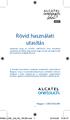 Rövid használati utasítás Köszönjük, hogy az ALCATEL ONETOUCH 6032 készüléket választotta. Reméljük, hogy élvezni fogja a kiváló minőségű mobil kommunikáció nyújtotta élményt. A készülék használatára vonatkozó
Rövid használati utasítás Köszönjük, hogy az ALCATEL ONETOUCH 6032 készüléket választotta. Reméljük, hogy élvezni fogja a kiváló minőségű mobil kommunikáció nyújtotta élményt. A készülék használatára vonatkozó
Smart 4 fun Használati útmutató
 Smart 4 fun Használati útmutató Előfordulhat, hogy bizonyos szolgáltatások és alkalmazások nem állnak rendelkezésre az összes országban. További részletekért érdeklődjön az üzletekben. Az Android a Google,
Smart 4 fun Használati útmutató Előfordulhat, hogy bizonyos szolgáltatások és alkalmazások nem állnak rendelkezésre az összes országban. További részletekért érdeklődjön az üzletekben. Az Android a Google,
A telefon használatára vonatkozó részletesebb információkért látogassa meg a weboldalt, ahonnan letöltheti a teljes
 A telefon használatára vonatkozó részletesebb információkért látogassa meg a www.alcatel-mobile.com weboldalt, ahonnan letöltheti a teljes kézikönyvet. A weboldalon továbbá válaszokat találhat a gyakran
A telefon használatára vonatkozó részletesebb információkért látogassa meg a www.alcatel-mobile.com weboldalt, ahonnan letöltheti a teljes kézikönyvet. A weboldalon továbbá válaszokat találhat a gyakran
Rövid használati utasítás
 6016X Rövid használati utasítás Köszönjük, hogy az ALCATEL ONETOUCH 6016X készüléket választotta. Reméljük, hogy élvezni fogja a kiváló minőségű mobil kommunikáció nyújtotta élményt. Fontos információk:
6016X Rövid használati utasítás Köszönjük, hogy az ALCATEL ONETOUCH 6016X készüléket választotta. Reméljük, hogy élvezni fogja a kiváló minőségű mobil kommunikáció nyújtotta élményt. Fontos információk:
A telefon használatára vonatkozó részletesebb információkért látogassa meg a weboldalt, ahonnan letöltheti a teljes
 www.ujletoltes.hu A telefon használatára vonatkozó részletesebb információkért látogassa meg a www.alcatel-mobile.com weboldalt, ahonnan letöltheti a teljes kézikönyvet. A weboldalon továbbá válaszokat
www.ujletoltes.hu A telefon használatára vonatkozó részletesebb információkért látogassa meg a www.alcatel-mobile.com weboldalt, ahonnan letöltheti a teljes kézikönyvet. A weboldalon továbbá válaszokat
Tartalomjegyzék. 8 Multimédiás alkalmazások... 92 8.1 Kamera...92 8.2 Galéria...94 8.3 YouTube...97 8.4 Zene...98 8.5 Videólejátszó...
 A készülék használatára vonatkozó részletesebb információkért látogassa meg a www.alcatelonetouch.com weboldalt, ahonnan letöltheti a teljes kézikönyvet. Ezenkívül a weboldalon megtekintheti a gyakran
A készülék használatára vonatkozó részletesebb információkért látogassa meg a www.alcatelonetouch.com weboldalt, ahonnan letöltheti a teljes kézikönyvet. Ezenkívül a weboldalon megtekintheti a gyakran
Tartalomjegyzék. Biztonság és használat... 4 Általános információ... 9
 Tartalomjegyzék Biztonság és használat... 4 Általános információ... 9 1 Az Ön készüléke... 12 1.1 Gombok és csatlakozók...12 1.2 Első lépések...14 1.3 Kezdőképernyő...18 1.4 Alkalmazáslista...28 2 Szövegbevitel...
Tartalomjegyzék Biztonság és használat... 4 Általános információ... 9 1 Az Ön készüléke... 12 1.1 Gombok és csatlakozók...12 1.2 Első lépések...14 1.3 Kezdőképernyő...18 1.4 Alkalmazáslista...28 2 Szövegbevitel...
Gyorsbeállítási útmutató Mobiltelefon SM 01
 Gyorsbeállítási útmutató Mobiltelefon SM 01 Tartalomjegyzék 1. Biztonsági előírások... 2 2. A készülék megismerése... 3 2.1 Technikai specifikációk... 3 2.2 Műszaki adatok... 4 3. A memóriakártya és a
Gyorsbeállítási útmutató Mobiltelefon SM 01 Tartalomjegyzék 1. Biztonsági előírások... 2 2. A készülék megismerése... 3 2.1 Technikai specifikációk... 3 2.2 Műszaki adatok... 4 3. A memóriakártya és a
For more information on how to use the phone, please go to www.alcatelonetouch.com and download the complete user manual. Moreover, on the website,
 For more information on how to use the phone, please go to www.alcatelonetouch.com and download the complete user manual. Moreover, on the website, you can also find answers to frequently asked questions,
For more information on how to use the phone, please go to www.alcatelonetouch.com and download the complete user manual. Moreover, on the website, you can also find answers to frequently asked questions,
Fontos információk: Az Ön telefonja egybeépített kialakítású készülék, a hátlap és az akkumulátor eltávolítása nem lehetséges.
 Köszönjük, hogy az Alcatel ONE TOUCH IDOL készüléket választotta. Reméljük, hogy élvezni fogja a kiváló minőségű mobil kommunikáció nyújtotta élményt. Fontos információk: Az Ön telefonja egybeépített kialakítású
Köszönjük, hogy az Alcatel ONE TOUCH IDOL készüléket választotta. Reméljük, hogy élvezni fogja a kiváló minőségű mobil kommunikáció nyújtotta élményt. Fontos információk: Az Ön telefonja egybeépített kialakítású
Rövid használati utasítás
 4030X Rövid használati utasítás 1 Az Ön készüléke... 1.1 Gombok és csatlakozók Közelségérzékelő Elülső kamera Ledes jelzőfény A készülék használatára vonatkozó részletesebb információkért látogassa meg
4030X Rövid használati utasítás 1 Az Ön készüléke... 1.1 Gombok és csatlakozók Közelségérzékelő Elülső kamera Ledes jelzőfény A készülék használatára vonatkozó részletesebb információkért látogassa meg
Rövid használati utasítás
 6015X Rövid használati utasítás Köszönjük, hogy az ALCATEL ONETOUCH Fire E 6015X készüléket választotta. Reméljük, hogy élvezni fogja a kiváló minőségű mobil kommunikáció nyújtotta élményt. A készülék
6015X Rövid használati utasítás Köszönjük, hogy az ALCATEL ONETOUCH Fire E 6015X készüléket választotta. Reméljük, hogy élvezni fogja a kiváló minőségű mobil kommunikáció nyújtotta élményt. A készülék
Tartalomjegyzék. Biztonság és használat... 4 Általános információ... 9
 Tartalomjegyzék Biztonság és használat... 4 Általános információ... 9 1 Az Ön készüléke... 12 1.1 Gombok és csatlakozók...12 1.2 Első lépések...14 1.3 Kezdőképernyő...19 2 Szövegbevitel... 29 2.1 A virtuális
Tartalomjegyzék Biztonság és használat... 4 Általános információ... 9 1 Az Ön készüléke... 12 1.1 Gombok és csatlakozók...12 1.2 Első lépések...14 1.3 Kezdőképernyő...19 2 Szövegbevitel... 29 2.1 A virtuális
A telefon használatára vonatkozó részletesebb információkért látogasson el a com weboldalra, ahonnan letöltheti a teljes
 A telefon használatára vonatkozó részletesebb információkért látogasson el a www.alcatel-mobile. com weboldalra, ahonnan letöltheti a teljes kézikönyvet. A weboldalon továbbá válaszokat találhat a gyakran
A telefon használatára vonatkozó részletesebb információkért látogasson el a www.alcatel-mobile. com weboldalra, ahonnan letöltheti a teljes kézikönyvet. A weboldalon továbbá válaszokat találhat a gyakran
Használati útmutató. Magyar - CJA33NBALAPA
 Használati útmutató Smartband2_SM02_UM_HU_150513_Final.indd 1 Magyar - CJA33NBALAPA 5/13/2015 3:58:50 PM Bevezető WATCH Csatolja fel, érezze, érintse meg és fedezze fel. A WATCH készülék aktiválásához
Használati útmutató Smartband2_SM02_UM_HU_150513_Final.indd 1 Magyar - CJA33NBALAPA 5/13/2015 3:58:50 PM Bevezető WATCH Csatolja fel, érezze, érintse meg és fedezze fel. A WATCH készülék aktiválásához
Biztonság és használat
 Biztonság és használat Javasoljuk, hogy olvassa át figyelmesen ezt a részt, mielőtt használni kezdené telefonját. A gyártó nem ismer el semmiféle felelősséget olyan károkért, amelyek helytelen használatból
Biztonság és használat Javasoljuk, hogy olvassa át figyelmesen ezt a részt, mielőtt használni kezdené telefonját. A gyártó nem ismer el semmiféle felelősséget olyan károkért, amelyek helytelen használatból
VARIO Face 2.0 Felhasználói kézikönyv
 VARIO Face 2.0 Felhasználói kézikönyv A kézikönyv használata Mielőtt elindítaná és használná a szoftvert kérjük olvassa el figyelmesen a felhasználói kézikönyvet! A dokumentum nem sokszorosítható illetve
VARIO Face 2.0 Felhasználói kézikönyv A kézikönyv használata Mielőtt elindítaná és használná a szoftvert kérjük olvassa el figyelmesen a felhasználói kézikönyvet! A dokumentum nem sokszorosítható illetve
Az Ön kézikönyve ALCATEL ONE TOUCH 997/997D
 Elolvashatja az ajánlásokat a felhasználói kézikönyv, a műszaki vezető, illetve a telepítési útmutató ALCATEL ONE TOUCH 997/997D. Megtalálja a választ minden kérdésre az a felhasználói kézikönyv (információk,
Elolvashatja az ajánlásokat a felhasználói kézikönyv, a műszaki vezető, illetve a telepítési útmutató ALCATEL ONE TOUCH 997/997D. Megtalálja a választ minden kérdésre az a felhasználói kézikönyv (információk,
Rövid használati utasítás
 Rövid használati utasítás 6033 Köszönjük, hogy az Alcatel ONE TOUCH 6033 készüléket választotta. Reméljük, hogy élvezni fogja a kiváló minőségű mobil kommunikáció nyújtotta élményt. Fontos információk:
Rövid használati utasítás 6033 Köszönjük, hogy az Alcatel ONE TOUCH 6033 készüléket választotta. Reméljük, hogy élvezni fogja a kiváló minőségű mobil kommunikáció nyújtotta élményt. Fontos információk:
Rövid használati utasítás
 8008X Rövid használati utasítás Köszönjük, hogy az Alcatel ONE TOUCH 8008X készüléket választotta. Reméljük, hogy élvezni fogja a kiváló minőségű mobil kommunikáció nyújtotta élményt. Fontos információk:
8008X Rövid használati utasítás Köszönjük, hogy az Alcatel ONE TOUCH 8008X készüléket választotta. Reméljük, hogy élvezni fogja a kiváló minőségű mobil kommunikáció nyújtotta élményt. Fontos információk:
Az órát az első használat előtt legalább 2 órával fel kell tölteni.
 Használati utasítás 1. Biztonsági figyelmeztetés Az órát az első használat előtt legalább 2 órával fel kell tölteni. Biztonsági kód Az alapértelmezett kód 1122. Ez a kód megakadályozza, hogy más személyek
Használati utasítás 1. Biztonsági figyelmeztetés Az órát az első használat előtt legalább 2 órával fel kell tölteni. Biztonsági kód Az alapértelmezett kód 1122. Ez a kód megakadályozza, hogy más személyek
Tartalomjegyzék. Biztonság és használat... 4 Általános információ... 9
 Tartalomjegyzék Biztonság és használat... 4 Általános információ... 9 1 Az Ön készüléke... 12 1.1 Gombok és csatlakozók...12 1.2 Első lépések...14 1.3 Kezdőképernyő...18 1.4 Alkalmazáslista...28 2 Szövegbevitel...
Tartalomjegyzék Biztonság és használat... 4 Általános információ... 9 1 Az Ön készüléke... 12 1.1 Gombok és csatlakozók...12 1.2 Első lépések...14 1.3 Kezdőképernyő...18 1.4 Alkalmazáslista...28 2 Szövegbevitel...
Wi-Fi Direct útmutató
 Wi-Fi Direct útmutató Egyszerű beállítás a Wi-Fi Direct használatával Hibaelhárítás Függelék Tartalomjegyzék A kézikönyv használata... 2 A kézikönyvben használt szimbólumok... 2 Jogi nyilatkozat... 2
Wi-Fi Direct útmutató Egyszerű beállítás a Wi-Fi Direct használatával Hibaelhárítás Függelék Tartalomjegyzék A kézikönyv használata... 2 A kézikönyvben használt szimbólumok... 2 Jogi nyilatkozat... 2
move Használati Utasítás
 move Használati Utasítás Együtt. Veled Együtt. Veled Biztonság és használat Javasoljuk, hogy olvassa át figyelmesen ezt a részt, mielőtt használni kezdené telefonját. A gyártó nem ismer el semmiféle felelősséget
move Használati Utasítás Együtt. Veled Együtt. Veled Biztonság és használat Javasoljuk, hogy olvassa át figyelmesen ezt a részt, mielőtt használni kezdené telefonját. A gyártó nem ismer el semmiféle felelősséget
Fontos biztonsági előírások
 Az úton első a biztonság Autóvezetés közben ne használjuk a mobiltelefont, előbb álljunk félre a járművel. Fontos biztonsági előírások Az itt szereplő utasítások be nem tartása veszélyes, illetve törvénybe
Az úton első a biztonság Autóvezetés közben ne használjuk a mobiltelefont, előbb álljunk félre a járművel. Fontos biztonsági előírások Az itt szereplő utasítások be nem tartása veszélyes, illetve törvénybe
Felhasználói kézikönyv
 GT-I9060I/DS GT-I9060I Felhasználói kézikönyv www.samsung.com A kézikönyvről A készülék a Samsung kiemelkedő technológiai szakértelmét és magas követelményeit felhasználva minőségi mobilkommunikációt és
GT-I9060I/DS GT-I9060I Felhasználói kézikönyv www.samsung.com A kézikönyvről A készülék a Samsung kiemelkedő technológiai szakértelmét és magas követelményeit felhasználva minőségi mobilkommunikációt és
ÜVEG ÉS FÉM KÉT TÓNUSÚ ELÜLSŐ VAKU
 A telefon használatára vonatkozó részletesebb információkért látogassa meg a www.alcatel-mobile.com weboldalt, ahonnan letöltheti a teljes kézikönyvet. A weboldalon továbbá válaszokat találhat a gyakran
A telefon használatára vonatkozó részletesebb információkért látogassa meg a www.alcatel-mobile.com weboldalt, ahonnan letöltheti a teljes kézikönyvet. A weboldalon továbbá válaszokat találhat a gyakran
Smart N10 Használati útmutató. Magyar - P201-BEK00E-000
 A Google, az Android és egyéb márkák a Google Inc. vállalat védjegyei. Az Android robot a Google által kifejlesztett és megosztott termék módosított vagy reprodukált változata, amelynek használata a Creative
A Google, az Android és egyéb márkák a Google Inc. vállalat védjegyei. Az Android robot a Google által kifejlesztett és megosztott termék módosított vagy reprodukált változata, amelynek használata a Creative
Kezdõ lépések. Nokia N93i-1
 Kezdõ lépések Nokia N93i-1 A készülék gombjai és részei összecsukott mód 2. kiadás HU, 9253949 Típusszám: Nokia N93i-1. A további hivatkozásokban Nokia N93i néven szerepel. 1 A fõ kamera és az objektív.
Kezdõ lépések Nokia N93i-1 A készülék gombjai és részei összecsukott mód 2. kiadás HU, 9253949 Típusszám: Nokia N93i-1. A további hivatkozásokban Nokia N93i néven szerepel. 1 A fõ kamera és az objektív.
5020X 5020D. A készülék használatára vonatkozó részletesebb információkért látogassa meg a
 5020X 5020D A készülék használatára vonatkozó részletesebb információkért látogassa meg a www.alcatelonetouch.com weboldalt, For more information ahonnan letöltheti on how a to teljes use the kézikönyvet.
5020X 5020D A készülék használatára vonatkozó részletesebb információkért látogassa meg a www.alcatelonetouch.com weboldalt, For more information ahonnan letöltheti on how a to teljes use the kézikönyvet.
A telefon használatára vonatkozó részletesebb információkért látogassa meg a weboldalt, ahonnan letöltheti a teljes
 A telefon használatára vonatkozó részletesebb információkért látogassa meg a www.alcatel-mobile.com weboldalt, ahonnan letöltheti a teljes kézikönyvet. A weboldalon továbbá válaszokat találhat a gyakran
A telefon használatára vonatkozó részletesebb információkért látogassa meg a www.alcatel-mobile.com weboldalt, ahonnan letöltheti a teljes kézikönyvet. A weboldalon továbbá válaszokat találhat a gyakran
A gyakran ismétlődő kérdések megtekintése. A telefon szoftverének frissítése. A sorozatszám vagy az IMEI szám megkeresése. Garanciális javítás
 Jelen kézikönyv az Android M operációs rendszert mutatja be a következő modellek esetében: POP 4 (5) (5051X, 5051D) POP 4 (5.5C) (5056X, 5056D) Súgó További gyakran ismétlődő kérdések, szoftverek és szolgáltatásra
Jelen kézikönyv az Android M operációs rendszert mutatja be a következő modellek esetében: POP 4 (5) (5051X, 5051D) POP 4 (5.5C) (5056X, 5056D) Súgó További gyakran ismétlődő kérdések, szoftverek és szolgáltatásra
Tartalomjegyzék. Látogasson el a következő weboldalra: support/topfaq.json A telefon szoftverének frissítése
 Megjegyzés: Jelen dokumentum az Alcatel IDOL5 6058X, 6058D készülékek közös kézikönyve. Súgó További gyakran ismétlődő kérdések, szoftverek és szolgáltatásra vonatkozó információk érdekében lásd az alábbi
Megjegyzés: Jelen dokumentum az Alcatel IDOL5 6058X, 6058D készülékek közös kézikönyve. Súgó További gyakran ismétlődő kérdések, szoftverek és szolgáltatásra vonatkozó információk érdekében lásd az alábbi
Tartalomjegyzék. Megjegyzés: Biztonság és használat... 4 Általános információ Az Ön készüléke Boom gomb Szövegbevitel...
 Megjegyzés: A jelen dokumentum az alcatel IDOL 4 (6055K, 6055P) és az alcatel IDOL 4S (6070K, 6070Y) modellek közös kézikönyve. Tartalomjegyzék Biztonság és használat... 4 Általános információ...18 1 Az
Megjegyzés: A jelen dokumentum az alcatel IDOL 4 (6055K, 6055P) és az alcatel IDOL 4S (6070K, 6070Y) modellek közös kézikönyve. Tartalomjegyzék Biztonság és használat... 4 Általános információ...18 1 Az
A készülék használatára vonatkozó részletesebb információkért látogassa meg a com weboldalt, ahonnan letöltheti a teljes
 A készülék használatára vonatkozó részletesebb információkért látogassa meg a www.alcatel-mobile. com weboldalt, ahonnan letöltheti a teljes kézikönyvet. A weboldalon továbbá válaszokat találhat a gyakran
A készülék használatára vonatkozó részletesebb információkért látogassa meg a www.alcatel-mobile. com weboldalt, ahonnan letöltheti a teljes kézikönyvet. A weboldalon továbbá válaszokat találhat a gyakran
A készülék használatára vonatkozó részletesebb információkért látogassa meg a weboldalt, ahonnan letöltheti a teljes
 A készülék használatára vonatkozó részletesebb információkért látogassa meg a www.alcatelonetouch.com weboldalt, ahonnan letöltheti a teljes kézikönyvet. Ezenkívül a weboldalon megtekintheti a gyakran
A készülék használatára vonatkozó részletesebb információkért látogassa meg a www.alcatelonetouch.com weboldalt, ahonnan letöltheti a teljes kézikönyvet. Ezenkívül a weboldalon megtekintheti a gyakran
Rövid használati utasítás
 997D Rövid használati utasítás A készülék használatára vonatkozó részletesebb információkért látogassa meg a www.alcatelonetouch.com weboldalt, ahonnan letöltheti a teljes kézikönyvet. Ezenkívül a weboldalon
997D Rövid használati utasítás A készülék használatára vonatkozó részletesebb információkért látogassa meg a www.alcatelonetouch.com weboldalt, ahonnan letöltheti a teljes kézikönyvet. Ezenkívül a weboldalon
GYORSINDÍTÁSI ÚTMUTATÓ
 GYORSINDÍTÁSI ÚTMUTATÓ Kamera áttekintése Lencse Mikrofon OLED képernyő Akkumulátorfedélkioldó LED jelzőfény Hangszóró Sztenderd 1/4"-os rögzítési pont Kioldó/Enter gomb Bekapcsolás/Mód váltása gomb Micro-USB
GYORSINDÍTÁSI ÚTMUTATÓ Kamera áttekintése Lencse Mikrofon OLED képernyő Akkumulátorfedélkioldó LED jelzőfény Hangszóró Sztenderd 1/4"-os rögzítési pont Kioldó/Enter gomb Bekapcsolás/Mód váltása gomb Micro-USB
A készülék használatára vonatkozó részletesebb információkért látogassa meg a
 916 www.alcatelonetouch.com A készülék használatára vonatkozó részletesebb információkért látogassa meg a www.alcatelonetouch.com For weboldalt, more information ahonnan about letöltheti how a to teljes
916 www.alcatelonetouch.com A készülék használatára vonatkozó részletesebb információkért látogassa meg a www.alcatelonetouch.com For weboldalt, more information ahonnan about letöltheti how a to teljes
myphone 2015. Minden jog fenntartva. myphone HaloX Használati útmutató
 Használati útmutató 1 csomag tartalma: Használat előtt ellenőrizze a csomag tartalmát: készülék, akkumulátor, töltő, töltő állomás, microusb kábel, használati útmutató, Amennyiben valamely tartozék hiányzik,
Használati útmutató 1 csomag tartalma: Használat előtt ellenőrizze a csomag tartalmát: készülék, akkumulátor, töltő, töltő állomás, microusb kábel, használati útmutató, Amennyiben valamely tartozék hiányzik,
A készülék használatára vonatkozó részletesebb információkért látogassa meg a weboldalt, ahonnan letöltheti a teljes
 A készülék használatára vonatkozó részletesebb információkért látogassa meg a www.alcatelonetouch.com weboldalt, ahonnan letöltheti a teljes kézikönyvet. Ezen túlmenően a weboldalon megtekintheti a GYIK-ot,
A készülék használatára vonatkozó részletesebb információkért látogassa meg a www.alcatelonetouch.com weboldalt, ahonnan letöltheti a teljes kézikönyvet. Ezen túlmenően a weboldalon megtekintheti a GYIK-ot,
Használati útmutató. Xperia T2 Ultra D5303/D5306
 Használati útmutató Xperia T2 Ultra D5303/D5306 Tartalomjegyzék Első lépések... 7 A használati útmutatóról...7 Áttekintés...7 Összeszerelés...8 A készülék első bekapcsolása...10 Miért van szükség Google
Használati útmutató Xperia T2 Ultra D5303/D5306 Tartalomjegyzék Első lépések... 7 A használati útmutatóról...7 Áttekintés...7 Összeszerelés...8 A készülék első bekapcsolása...10 Miért van szükség Google
A készülék használatára vonatkozó részletesebb információkért látogassa meg a www.alcatelonetouch.com weboldalt, ahonnan letöltheti a teljes
 A készülék használatára vonatkozó részletesebb információkért látogassa meg a www.alcatelonetouch.com weboldalt, ahonnan letöltheti a teljes kézikönyvet. Ezenkívül a weboldalon megtekintheti a gyakran
A készülék használatára vonatkozó részletesebb információkért látogassa meg a www.alcatelonetouch.com weboldalt, ahonnan letöltheti a teljes kézikönyvet. Ezenkívül a weboldalon megtekintheti a gyakran
Smart Tab N8. útmutató VFD
 Smart Tab N8 Használati User manual útmutató VFD 1300 1 Tartalomjegyzék 1 Az Ön készüléke...4 1.1 Gombok és csatlakozók... 4 1.2 Első lépések... 6 1.3 Kezdőképernyő... 9 2 Szövegbevitel...17 2.1 A virtuális
Smart Tab N8 Használati User manual útmutató VFD 1300 1 Tartalomjegyzék 1 Az Ön készüléke...4 1.1 Gombok és csatlakozók... 4 1.2 Első lépések... 6 1.3 Kezdőképernyő... 9 2 Szövegbevitel...17 2.1 A virtuális
A készülék használatára vonatkozó részletesebb információkért látogassa meg a com weboldalt, ahonnan letöltheti a teljes
 A készülék használatára vonatkozó részletesebb információkért látogassa meg a www.alcatel-mobile. com weboldalt, ahonnan letöltheti a teljes kézikönyvet. A weboldalon továbbá válaszokat találhat a gyakran
A készülék használatára vonatkozó részletesebb információkért látogassa meg a www.alcatel-mobile. com weboldalt, ahonnan letöltheti a teljes kézikönyvet. A weboldalon továbbá válaszokat találhat a gyakran
Wi-Fi Direct útmutató
 Wi-Fi Direct útmutató Egyszerű beállítás a Wi-Fi Direct használatával Hibaelhárítás Tartalomjegyzék A kézikönyv használata... 2 A kézikönyvben használt szimbólumok... 2 Jogi nyilatkozat... 2 1. Egyszerű
Wi-Fi Direct útmutató Egyszerű beállítás a Wi-Fi Direct használatával Hibaelhárítás Tartalomjegyzék A kézikönyv használata... 2 A kézikönyvben használt szimbólumok... 2 Jogi nyilatkozat... 2 1. Egyszerű
4010X 4010D. Rövid használati utasítás. Az Ön készüléke... Gombok és csatlakozók. Magyar - CJB26NAALAPA. Közelségérzékelő.
 4010X 4010D Rövid használati utasítás A készülék használatára vonatkozó részletesebb információkért látogassa meg a www.alcatelonetouch.com weboldalt, ahonnan letöltheti a teljes kézikönyvet. Ezenkívül
4010X 4010D Rövid használati utasítás A készülék használatára vonatkozó részletesebb információkért látogassa meg a www.alcatelonetouch.com weboldalt, ahonnan letöltheti a teljes kézikönyvet. Ezenkívül
SM-G920F. Felhasználói kézikönyv
 SM-G920F Felhasználói kézikönyv Hungarian. 10/2015. Rev.1.2 www.samsung.com Tartalom Alapok 4 Fontos tudnivalók 5 Az értékesítési doboz tartalma 6 A készülék elrendezése 8 SIM kártya 10 Akkumulátor 15
SM-G920F Felhasználói kézikönyv Hungarian. 10/2015. Rev.1.2 www.samsung.com Tartalom Alapok 4 Fontos tudnivalók 5 Az értékesítési doboz tartalma 6 A készülék elrendezése 8 SIM kártya 10 Akkumulátor 15
 www.alcatelonetouch.com A készülék használatára vonatkozó részletesebb információkért látogassa meg a www.alcatelonetouch.com For more information about how to use the phone, please go to www.alcatelonetouch.com
www.alcatelonetouch.com A készülék használatára vonatkozó részletesebb információkért látogassa meg a www.alcatelonetouch.com For more information about how to use the phone, please go to www.alcatelonetouch.com
Phonak Remote. Használati útmutató
 Phonak Remote Használati útmutató Az első lépések A Phonak Remote alkalmazást a hallássegítő megoldások világvezető vállalata, a svájci, zürichi székhelyű Phonak fejlesztette ki. Kérjük, figyelmesen olvassa
Phonak Remote Használati útmutató Az első lépések A Phonak Remote alkalmazást a hallássegítő megoldások világvezető vállalata, a svájci, zürichi székhelyű Phonak fejlesztette ki. Kérjük, figyelmesen olvassa
Felhasználói kézikönyv
 Felhasználói kézikönyv Owner s Guide December 6, 2010 NSOG-1.0-100 Legal 2 2 Jogi nyilatkozat A szerzői jogok tulajdonosa: 2011 Google Inc. Minden jog fenntartva. Copyright 2010 Google Inc. All rights
Felhasználói kézikönyv Owner s Guide December 6, 2010 NSOG-1.0-100 Legal 2 2 Jogi nyilatkozat A szerzői jogok tulajdonosa: 2011 Google Inc. Minden jog fenntartva. Copyright 2010 Google Inc. All rights
2015 myphone. Minden jog fenntartva. myphone Iron. Kezelési útmutató
 2015 myphone. Minden jog fenntartva. myphone Iron Kezelési útmutató Technikai specifikáció: RAM Memória: 1GB Dual Core Cortex A7 1.3GHz processzor 3,5 kapacitív érintőkijelző 320 x 480 px felbontással
2015 myphone. Minden jog fenntartva. myphone Iron Kezelési útmutató Technikai specifikáció: RAM Memória: 1GB Dual Core Cortex A7 1.3GHz processzor 3,5 kapacitív érintőkijelző 320 x 480 px felbontással
Rövid használati utasítás
 Rövid használati utasítás 6039Y Köszönjük, hogy az ALCATEL ONETOUCH 6039Y készüléket választotta. Reméljük, hogy élvezni fogja a kiváló minőségű mobil kommunikáció nyújtotta élményt. A készülék használatára
Rövid használati utasítás 6039Y Köszönjük, hogy az ALCATEL ONETOUCH 6039Y készüléket választotta. Reméljük, hogy élvezni fogja a kiváló minőségű mobil kommunikáció nyújtotta élményt. A készülék használatára
Kezdő lépések Mobiltelefon SL plus 02
 Kezdő lépések Mobiltelefon SL plus 02 Tartalomjegyzék 1. Biztonsági előírások... 2 2. A készülék megismerése... 3 2.1 Technikai specifikációk... 3 2.2 Műszaki adatok... 4 3. A memóriakártya és a SIM kártya
Kezdő lépések Mobiltelefon SL plus 02 Tartalomjegyzék 1. Biztonsági előírások... 2 2. A készülék megismerése... 3 2.1 Technikai specifikációk... 3 2.2 Műszaki adatok... 4 3. A memóriakártya és a SIM kártya
Kezdő lépések. Nokia N95-1 9205559, 1. kiadás HU
 Kezdő lépések Nokia N95-1 9205559, 1. kiadás HU A készülék gombjai és részei (telefon mód) Típusszám: Nokia N95-1. A továbbiakban Nokia N95 néven szerepel. 1 Fõkapcsoló 2 és választógombok a parancsok
Kezdő lépések Nokia N95-1 9205559, 1. kiadás HU A készülék gombjai és részei (telefon mód) Típusszám: Nokia N95-1. A továbbiakban Nokia N95 néven szerepel. 1 Fõkapcsoló 2 és választógombok a parancsok
Rövid használati utasítás
 1 7053D Rövid használati utasítás Köszönjük, hogy az ALCATEL ONETOUCH 7053D készüléket választotta. Reméljük, hogy élvezni fogja a kiváló minőségű mobil kommunikáció nyújtotta élményt. A készülék használatára
1 7053D Rövid használati utasítás Köszönjük, hogy az ALCATEL ONETOUCH 7053D készüléket választotta. Reméljük, hogy élvezni fogja a kiváló minőségű mobil kommunikáció nyújtotta élményt. A készülék használatára
PT02 Kisállat GPS Nyomkövető Használati Útmutató. helyes beüzemelés érdekében. A képek csak tájékoztató
 PT02 Kisállat GPS Nyomkövető Használati Útmutató IP67 Vízállóság Használat előtt kérjük figyelmesen olvassa el az útmutatót a helyes beüzemelés érdekében. A képek csak tájékoztató jellegűek. I. Termék
PT02 Kisállat GPS Nyomkövető Használati Útmutató IP67 Vízállóság Használat előtt kérjük figyelmesen olvassa el az útmutatót a helyes beüzemelés érdekében. A képek csak tájékoztató jellegűek. I. Termék
MD-3 Nokia zenei hangszórók
 MD-3 Nokia zenei hangszórók MAGYAR Az MD-3 sztereó hangszórók kiváló hangminõséget biztosítanak egy kompatibilis Nokia készüléken vagy más audiokészüléken történõ zenevagy rádióhallgatás közben. A hangszórók
MD-3 Nokia zenei hangszórók MAGYAR Az MD-3 sztereó hangszórók kiváló hangminõséget biztosítanak egy kompatibilis Nokia készüléken vagy más audiokészüléken történõ zenevagy rádióhallgatás közben. A hangszórók
1. Csomag tartalma. 2. A készülék áttekintése. Kezdő lépések
 Kezdő lépések 1. Csomag tartalma 1. ekönyv olvasó főegység 2. Tápadapter 3. USB-kábel 4. Rövid használati útmutató 5. Garancialevél 6. Hordozótok 2. A készülék áttekintése 7 ekönyv olvasó HU - 1 1 2 3
Kezdő lépések 1. Csomag tartalma 1. ekönyv olvasó főegység 2. Tápadapter 3. USB-kábel 4. Rövid használati útmutató 5. Garancialevél 6. Hordozótok 2. A készülék áttekintése 7 ekönyv olvasó HU - 1 1 2 3
Android Commander Felhasználói kézikönyv
 Android Commander Felhasználói kézikönyv Android Commander felhasználói kézikönyv A kézikönyv használata Mielőtt elindítaná és használná a szoftvert kérjük olvassa el figyelmesen a felhasználói kézikönyvet!
Android Commander Felhasználói kézikönyv Android Commander felhasználói kézikönyv A kézikönyv használata Mielőtt elindítaná és használná a szoftvert kérjük olvassa el figyelmesen a felhasználói kézikönyvet!
Smart turbo 7 VFD 500. Magyar - CJA28UAVDAPA
 User Használati manual útmutató Smart turbo 7 Vodafone Group 2016. A Vodafone márkanév és a Vodafone logók a Vodafone Csoport védjegyei. A jelen dokumentumban megjelenő bármely termékvagy vállalatnév az
User Használati manual útmutató Smart turbo 7 Vodafone Group 2016. A Vodafone márkanév és a Vodafone logók a Vodafone Csoport védjegyei. A jelen dokumentumban megjelenő bármely termékvagy vállalatnév az
Üzembe helyezési útmutató
 Üzembe helyezési útmutató Model: 5800d-1 Nokia 5800 XpressMusic 9211337, 1. kiadás HU A készülék gombjai és részei 8 Érintőképernyő 9 Másodlagos kamera 10 Hangerő/Nagyítás gomb 11 Média gomb 12 Képernyő-
Üzembe helyezési útmutató Model: 5800d-1 Nokia 5800 XpressMusic 9211337, 1. kiadás HU A készülék gombjai és részei 8 Érintőképernyő 9 Másodlagos kamera 10 Hangerő/Nagyítás gomb 11 Média gomb 12 Képernyő-
Tartalomjegyzék. 8 Multimédiás alkalmazások... 92 8.1 Fényképezőgép/Videokamera... 92 8.2 Galéria... 95 8.3 YouTube... 98 8.4 Zene...
 Tartalomjegyzék Biztonság és használat...4 Általános információ...9 1 Az Ön készüléke... 12 1.1 Gombok és csatlakozók... 12 1.2 Első lépések... 14 1.3 Kezdőképernyő... 18 1.4 Alkalmazáslista... 27 2 Szövegbevitel...
Tartalomjegyzék Biztonság és használat...4 Általános információ...9 1 Az Ön készüléke... 12 1.1 Gombok és csatlakozók... 12 1.2 Első lépések... 14 1.3 Kezdőképernyő... 18 1.4 Alkalmazáslista... 27 2 Szövegbevitel...
Tartalomjegyzék... 1 Az alakalmazás letöltése... 2 Regisztráció... 3 Kapcsolódás (helyi vezérlés):... 4
 Tartalomjegyzék Tartalomjegyzék... 1 Az alakalmazás letöltése... 2 Regisztráció... 3 Kapcsolódás (helyi vezérlés):... 4 Kapcsolódás vezeték nélküli routerrel (távoli vezérlés)... 5 Android:... 5 ios:...
Tartalomjegyzék Tartalomjegyzék... 1 Az alakalmazás letöltése... 2 Regisztráció... 3 Kapcsolódás (helyi vezérlés):... 4 Kapcsolódás vezeték nélküli routerrel (távoli vezérlés)... 5 Android:... 5 ios:...
Felhasználói útmutató
 X Felhasználói útmutató Tartalom Előszó Újdonságok Hangfelismerés Új kamera módok Rendezői mód Wi-Fi+ 5 Hüvelyk mód 5 Touchplus 7 Széf 8 A képernyő lezárása és feloldása 9 Első lépések Csatlakozás Wi-Fi
X Felhasználói útmutató Tartalom Előszó Újdonságok Hangfelismerés Új kamera módok Rendezői mód Wi-Fi+ 5 Hüvelyk mód 5 Touchplus 7 Széf 8 A képernyő lezárása és feloldása 9 Első lépések Csatlakozás Wi-Fi
